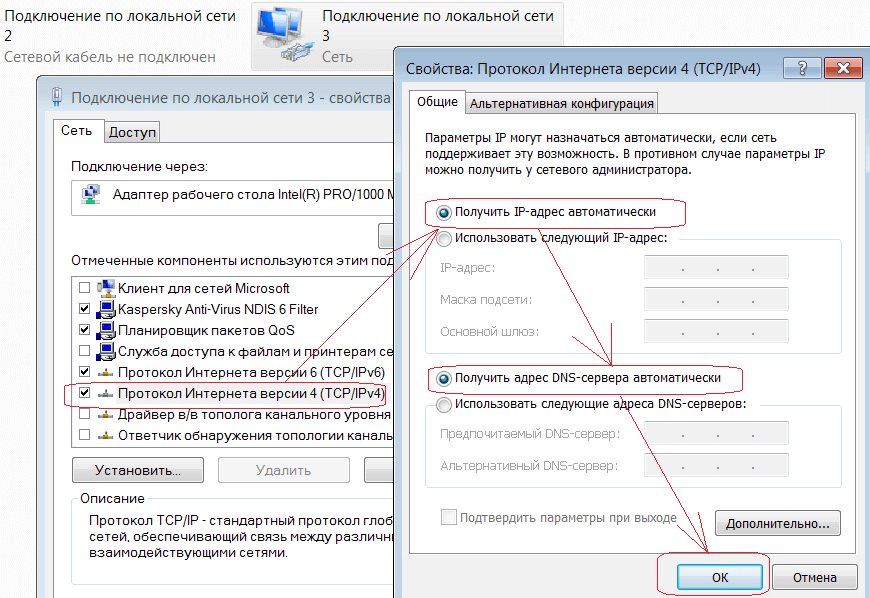Как выбрать и подключить домашний интернет?

Содержание
- Способы подключения домашнего интернета
- Беспроводное подключение (Wi-Fi)
- Преимущества беспроводного подключения
- Недостатки подключения через Wi-Fi
- Как подключить беспроводной домашний интернет
- Проводное подключение
- Преимущества проводного подключения
- Недостатки метода
- Как подключить проводной домашний интернет
- Телефонная линия (ADSL и Dial-Up)
- Плюсы подключения через телефонную линию
- Минусы способа подключения
- Как подключить интернет через телефонную линию
- Мобильный интернет (передача 3G и 4G)
- Преимущества метода
- Недостатки мобильного интернета
- Как подключить интернет через мобильную связь
- Спутниковый интернет
- Плюсы спутникового интернета
- Минусы метода подключения
- Как подключить спутниковый интернет
- Как подключить домашний интернет от Билайн?
- Дополнительные возможности при подключении интернета Билайн
- Какой тип соединения использует Билайн?
- Как проверить скорость домашнего интернета?
- Как поменять тариф домашнего интернета от Билайн?
- Как правильно настроить домашний интернет от Билайн?
- Как узнать баланс домашнего интернета от Билайн?
- Способы оплаты домашнего интернета от Билайн
- Вопросы и ответы
- Как подключить безлимитный проводной интернет без домашнего телефона?
- Какой скорости достаточно для домашнего интернета пользования?
- Как понять, какой домашний интернет самый лучший?
- Как усилить сигнал интернета?
Подключение к интернету — скорее жизненная необходимость, чем прихоть. Это стало понятно в последние два года, когда увеличилась доля удалённых рабочих мест. Чтобы получить высокоскоростной доступ к сети без разрывов и помех, нужно серьёзно подходить к выбору провайдера и типа соединения.
Способы подключения домашнего интернета
Выбирая лучший домашний интернет, обратите внимание на скорость. Её должно хватать для ваших потребностей: работы, HD-видео, игр и прочего. В больших городах доступны любые способы подключения домашнего интернета, а вот за их пределами выбор может быть ограничен.
Беспроводное подключение (Wi-Fi)
Оптимальный способ, которым лучше всего подключать домашний интернет. Вы получаете полную свободу действий: соединение доступно на расстоянии до 5–15 метров от роутера. Можно выбрать домашний интернет с MESH-сетью, которая работает на площади до 1000 м 2 .

Преимущества беспроводного подключения
- Любое устройство можно переносить в другое место.
- Не нужно думать, куда спрятать кабель.
- К одному роутеру подключаются десятки гаджетов.
Недостатки подключения через Wi-Fi
- Скорость ниже, чем при проводном соединении.
- Качество связи зависит от уровня помех.
- Хороший роутер стоит дорого.
Как подключить беспроводной домашний интернет
Первым делом нужно проложить в квартиру или дом кабель широкополосного доступа. Затем к нему подключается маршрутизатор, который соединяет ваши устройства с сетью. Можно объединить усилия с соседями, наладив беспроводное подключение типа «мост», но тогда скорость будет делиться на всех.
Проводное подключение
Подключиться к домашнему интернету таким способом проще всего: не нужно роутеров и другого оборудования. Достаточно вставить штекер Ethernet в сетевой порт компьютера, ноутбука или телевизора, а затем связаться с провайдером, который выполнит настройку.
Преимущества проводного подключения
- Высокая скорость — до 1 Гбит/с.
- Стабильное соединение, на которое не влияют помехи.
- Минимальные затраты.
Недостатки метода
- Если нужно подключить больше одного устройства, потребуется купить маршрутизатор.
- Не подходит для планшетов и смартфонов.
- Придётся думать, как проложить кабель незаметно.
Как подключить проводной домашний интернет
Вам нужно выбрать провайдера для домашнего интернета и заказать соответствующую услугу. Уточняйте, что входит в стоимость: вам нужно пробить входное отверстие в стене или рядом с окном, дотянуть кабель до компьютера и выполнить настройку.
Телефонная линия (ADSL и Dial-Up)
Когда провести широкополосный домашний интернет не удаётся, этот способ оказывается самым востребованным. Но ждать от него многого не стоит — скорость ADSL достигает 10 Мбит/с, а Dial-Up — 0,5 Мбит/с.

Плюсы подключения через телефонную линию
- Используется существующий кабель, не нужны новые коммуникации.
- Оборудование стоит недорого.
- Услуга доступна везде, где есть проводной телефон.
Минусы способа подключения
- Низкая нестабильная скорость.
- В момент подключения телефонная связь может быть недоступна.
- Стоимость не ниже, чем у широкополосного доступа.
Как подключить интернет через телефонную линию
Чтобы подключить домашний интернет таким образом, нужно сделать следующее: уточнить возможность предоставления услуги в телефонной компании, подписать договор и установить специальный модем. Лучше всего заказывать оборудование у провайдера — только так можно быть уверенным в его совместимости.
Мобильный интернет (передача 3G и 4G)
Лучший способ подключения домашнего интернета для компьютеров, смартфонов, ноутбуков и других устройств в отсутствие проводных линий. Даже если сигнал мобильной сети слабый, его можно усилить при помощи специальной антенны.
Преимущества метода
- Доступен даже вдали от больших городов.
- Скорость до 600 Мбит/с.
- Есть недорогие безлимитные тарифы.
Недостатки мобильного интернета
- Качество сигнала зависит от погоды.
- В некоторых районах нужны дорогостоящие усилители.
- В лимитированных тарифах есть небольшой объём трафика.
Как подключить интернет через мобильную связь
Можно воспользоваться смартфоном с функцией мобильной точки доступа или портативным роутером. В обоих случаях скорость домашнего интернета и лимит трафика настраиваются в главном меню устройства.
Спутниковый интернет
Почти безотказный способ подключения домашнего интернета, который работает в любой точке мира. Подходит для населённых пунктов, расположенных на расстоянии более 50–70 км от крупных городов и магистральных дорог.
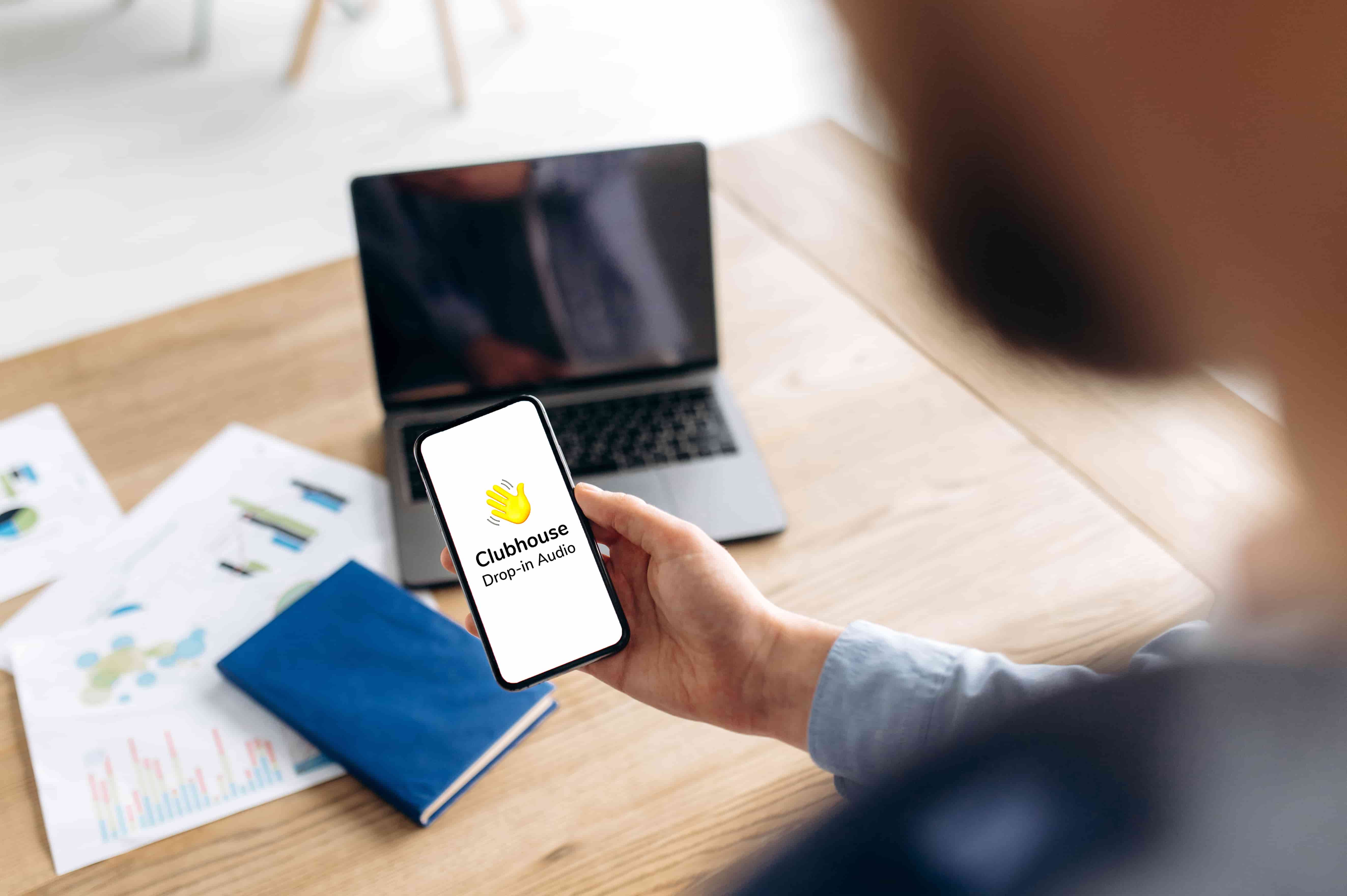
Плюсы спутникового интернета
- Доступен везде.
- Можно подключить в течение дня.
Минусы метода подключения
- Оборудование стоит дорого и требует сложной настройки.
- Из-за задержки сигнала общаться онлайн и играть неудобно.
- Даже лучшие тарифы домашнего интернета стоят дорого.
- Качество связи зависит от погоды.
Как подключить спутниковый интернет
Оптимальный вариант — заказать услугу под ключ. Провайдер предоставит оборудование, совместимое со спутником, и поможет наладить соединение всех ваших устройств с сетью.
Как подключить домашний интернет от Билайн?
Проверьте возможность подключения домашнего интернета по вашему адресу на сайте beeline.ru. Если вам доступна такая услуга, позвоните по номеру 8 800 600-80-08. Наши специалисты помогут выбрать лучший тариф домашнего интернета с учётом ваших потребностей и количества одновременно работающих устройств.
Дополнительные возможности при подключении интернета Билайн
При выборе провайдера для домашнего интернета обратите внимание на услугу цифрового телевидения «Билайн ТВ». В неё входят более 300 каналов, 10 тысяч фильмов и сериалов, доступных в одном приложении. Если вы уже пользуетесь мобильной связью Билайн, то можете получить скидку на подключение к домашнему интернету.
Какой тип соединения использует Билайн?
Вы можете подключить домашний интернет при помощи кабеля широкополосного доступа. При этом вам будет доступна скорость от 100 до 500 Мбит/с. Чтобы узнать, какой тариф домашнего интернета лучше выбрать, позвоните по номеру 8 800 600-80-08 или воспользуйтесь онлайн-консультацией на сайте Билайн.
Как проверить скорость домашнего интернета?
Лучший способ уточнить скорость домашнего интернета — использовать онлайн-сервис Ookla или другое приложение с таким же набором функций. Для большинства целей, включая просмотр видео, достаточно 100 Мбит/с. Если вы хотите ускорить домашний интернет, смените тариф в личном кабинете на сайте или в мобильном приложении.
Как поменять тариф домашнего интернета от Билайн?
Чтобы поменять тариф домашнего интернета, зайдите в личный кабинет на сайте beeline.ru. Выберите подходящий пакет услуг и нажмите «Подключить». Такой же порядок действий используется в мобильном приложении провайдера. Если у вас возникают вопросы или не знаете, какой тариф домашнего интернета выбрать, позвоните по номеру 8 800 600-80-08.
Как правильно настроить домашний интернет от Билайн?
После выбора тарифа домашнего интернета вам останется только заказать услугу подключения. Монтажник проложит кабель, сохранив отделку нетронутой. В лучших тарифах домашнего интернета вы бесплатно получаете роутер Wi-Fi. При желании можно купить маршрутизатор самостоятельно — мы расскажем, как его настроить.
Как узнать баланс домашнего интернета от Билайн?
Лучший способ проверить баланс домашнего интернета — воспользоваться приложением «Мой Билайн». Вы можете зайти в личный кабинет на сайте beeline.ru. Чтобы узнать баланс домашнего интернета без доступа к сети, позвоните по номеру 8 800 600-80-08.
Способы оплаты домашнего интернета от Билайн
Вы можете оплатить домашний интернет с мобильного счёта Билайн. Альтернативный вариант — привязать банковский счёт и настроить автоматическое списание в конце расчётного периода. Абоненты других операторов могут оплатить домашний интернет при помощи банковской карты, терминала или денежного перевода.
Вопросы и ответы
Как подключить безлимитный проводной интернет без домашнего телефона?
При сотрудничестве с Билайн домашний интернет подключается через кабель широкополосного доступа независимо от стационарной телефонной линии.
Какой скорости достаточно для домашнего интернета пользования?
Оптимальная скорость домашнего интернета для текстового общения — от 1 Мбит/с, для HD-видео — от 5 Мбит/с, для 4K-фильмов — от 30 Мбит/с, для игр — от 50–100 Мбит/с на каждое устройство.
Как понять, какой домашний интернет самый лучший?
При выборе лучшего тарифа домашнего интернета обращайте внимание на абонентскую плату, скорость подключения, дополнительные услуги и оборудование, входящее в стоимость.
Настройка роутера
Выберите ваш город
Настройки для разных городов отличаются. Удостоверьтесь, что в левом верхнем углу страницы правильно указан ваш город.
Рекомендованные модели
Мы гарантируем работу этих роутеров в сети Билайн только с теми прошивками, которые размещены на нашем сайте:
Поддерживаемые модели
Мы гарантируем их работу в сети Билайн только с теми прошивками, которые размещены на нашем сайте:
- Билайн D150L
- Билайн N150L
- D-Link DIR-300NRU (ревизии B1-B3, B5, B6, C1)
- Билайн
- Билайн Smart Box One
- Билайн Smart Box Pro
- Билайн Smart Box
- Zyxel Keenetic
- Zyxel Keenetic II
- Zyxel Keenetic III
- Zyxel Keenetic 4G
- Zyxel Keenetic 4G II
- Zyxel Keenetic 4G III
- Zyxel Keenetic Air
- Zyxel Keenetic Extra
- Zyxel Keenetic Extra II
- Zyxel Keenetic Giga
- Zyxel Keenetic Giga II
- Zyxel Keenetic Giga III
- Zyxel Keenetic Lite
- Zyxel Keenetic Lite II
- Zyxel Keenetic Lite III
- Zyxel Keenetic Omni
- Zyxel Keenetic Omni II
- Zyxel Keenetic Start
- Zyxel Keenetic Start II
- Zyxel Keenetic Ultra II
- Zyxel Keenetic Viva
- Zyxel Keenetic Ultra
- TP-Link Archer C2
- TP-Link Archer C7
- TP-Link Archer C9
- TP-Link Archer C20
- TP-Link Archer C60
- TP-Link Archer C1200
- TP-Link Archer C3150
- TP-Link Archer C3200
- TP-Link TL-WDR3500
- TP-Link TL-WDR3600
- TP-Link TL-WDR4300
- TP-Link TL-WR840N
- TP-Link TL-WR841N/ND
- TP-Link TL-WR940N
- TP-Link TL-WR941N/ND
- TP-Link TL-WR1043 / TL-WR1043ND
- TP-Link TL-WR1045 / TL-WR1045ND
Данные модели роутеров не поддерживают работу IPTV (Internet Protocol Television), работают только с TVE (TV Everywhere).
Не поддерживаемые модели
Все остальные роутеры не тестировались нами, либо уже устарели, поэтому мы не гарантируем стабильность их работы в сети Билайн. Поддержка моделей, которых нет в списке «Рекомендованные» и «Поддерживаемые» нашими сотрудниками не осуществляется.
Здесь вы найдете общую информацию по настройке роутера.
Если у вас есть только роутер, подключите основной сетевой кабель (идущий из подъезда) в порт WAN (Internet, 0) и соедините дополнительным сетевым кабелем (патч-кордом) любой порт LAN роутера и компьютер.
Если у вас есть еще и коммутатор (свитч), то основной сетевой кабель (идущий из подъезда) подключите в любой из портов свитча, соедините одним патч-кордом порт WAN (Internet, 0) роутера и свитч, а другим – любой порт LAN роутера и компьютер.

Перед настройкой роутера необходимо выполнить сброс на настройки по умолчанию. Для этого найдите на задней панели роутера утопленную в корпус кнопку Reset и зажмите её на 30 секунд зубочисткой, спичкой или скрепкой. Дождитесь загрузки устройства (3-5 минут), затем приступайте к настройке.
Попробуйте открыть любую страницу в браузере или введите в адресную строку login.beeline.ru или 83.102.180.167 — откроется страница авторизации, на которой нужно ввести данные:
В поле «Логин» — имя пользователя по договору (098/085).
В поле «Пароль» — пароль от домашнего интернета.
После чего нажмите кнопку «Войти».
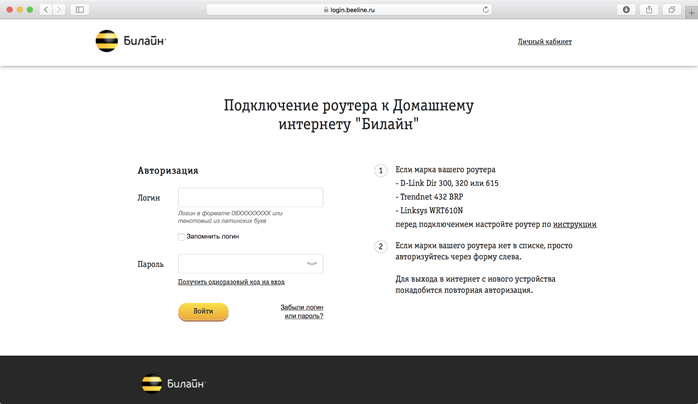
Отобразится информация, что авторизация успешно пройдена и для установки соединения нужно подождать 10 минут.
- Включение беспроводной сети – включена / enable;
- Имя беспроводной сети / SSID – придумайте название беспроводной сети, к которой в дальнейшем будете подключаться
- Беспроводной режим – 802.11 B/G/N или 802.11 AC/A/N
- Тип проверки подлинности / Authentication Type – WPA2 / WPA2-Personal;
- Уровень безопасности / PSK/EAP – PSK
- Тип шифрования данных / Cipher Type – TKIP
- Пароль / Password / Key / Passphrase – придумайте пароль, который потом необходимо будет указать при беспроводном подключении к роутеру (рекомендуем вам пароль вида 0891234567, чтобы вы всегда помнили свой номер лицевого счета/логин).
Если вы ранее проходили авторизацию на IPOE – инструкцию «Настройка интернета» пропустите, она вам не нужна.
- Тип подключения WAN/ WAN Connection Type – L2TP
- Имя подключения – имя пользователя по договору (089/085)
- Пароль – пароль от домашнего интернета
- Адрес VPN-сервера – tp.internet.beeline.ru
Подключение и эксплуатация роутера
Советы по использованию Wi-Fi роутера
Посещая сайт beeline.ru вы предоставляете согласие на обработку данных о посещении вами сайта beeline.ru (данные cookies и иные пользовательские данные), сбор которых автоматически осуществляется ПАО «ВымпелКом» (Российская Федерация, 127083, г. Москва, ул. 8 Марта, д. 10, стр. 14, далее — билайн) на условиях Политики обработки персональных данных. Компания также может использовать указанные данные для их последующей обработки системами Google Analytics, Яндекс.Метрика, MyTarget, Monkey и др., а также передавать / привлекать к обработке данных третьих лиц, перечень которых размещен здесь. Обработка осуществляется с целью функционирования сайта www.beeline.ru и с целью продвижения товаров, работ, услуг билайн и третьих лиц.
ПАО «ВымпелКом» раскрывает информацию, раскрытие которой предусмотрено законодательством РФ о ценных бумагах также на странице в сети Интернет ООО «Интерфакс-ЦРКИ» – информационного агентства, аккредитованного ЦБ РФ на раскрытие информации. Информация доступна по ссылке
Данные модели роутеров не поддерживают работу IPTV (Internet Protocol Television), работают только с TVE (TV Everywhere).
Не поддерживаемые модели
Все остальные роутеры не тестировались нами, либо уже устарели, поэтому мы не гарантируем стабильность их работы в сети Билайн. Поддержка моделей, которых нет в списке «Рекомендованные» и «Поддерживаемые» нашими сотрудниками не осуществляется.
Здесь вы найдете общую информацию по настройке роутера.
Если у вас есть только роутер, подключите основной сетевой кабель (идущий из подъезда) в порт WAN (Internet, 0) и соедините дополнительным сетевым кабелем (патч-кордом) любой порт LAN роутера и компьютер.
Если у вас есть еще и коммутатор (свитч), то основной сетевой кабель (идущий из подъезда) подключите в любой из портов свитча, соедините одним патч-кордом порт WAN (Internet, 0) роутера и свитч, а другим – любой порт LAN роутера и компьютер.
Перед настройкой роутера необходимо выполнить сброс на настройки по умолчанию. Для этого найдите на задней панели роутера утопленную в корпус кнопку Reset и зажмите её на 30 секунд зубочисткой, спичкой или скрепкой. Дождитесь загрузки устройства (3-5 минут), затем приступайте к настройке.
Попробуйте открыть любую страницу в браузере или введите в адресную строку login.beeline.ru или 83.102.180.167 — откроется страница авторизации, на которой нужно ввести данные:
В поле «Логин» — имя пользователя по договору (098/085).
В поле «Пароль» — пароль от домашнего интернета.
После чего нажмите кнопку «Войти».
Отобразится информация, что авторизация успешно пройдена и для установки соединения нужно подождать 10 минут.
n
-
n
- Включение беспроводной сети – включена / enable; n
- Имя беспроводной сети / SSID – придумайте название беспроводной сети, к которой в дальнейшем будете подключаться n
- Беспроводной режим – 802.11 B/G/N или 802.11 AC/A/N n
- Тип проверки подлинности / Authentication Type – WPA2 / WPA2-Personal; n
- Уровень безопасности / PSK/EAP – PSK n
- Тип шифрования данных / Cipher Type – TKIP n
- Пароль / Password / Key / Passphrase – придумайте пароль, который потом необходимо будет указать при беспроводном подключении к роутеру (рекомендуем вам пароль вида 0891234567, чтобы вы всегда помнили свой номер лицевого счета/логин).
n
Если вы ранее проходили авторизацию на IPOE – инструкцию «Настройка интернета» пропустите, она вам не нужна.
n
-
n
- Тип подключения WAN/ WAN Connection Type – L2TP n
- Имя подключения – имя пользователя по договору (089/085) n
- Пароль – пароль от домашнего интернета n
- Адрес VPN-сервера – tp.internet.beeline.ru
Подключение и эксплуатация роутера
Советы по использованию Wi-Fi роутера
билайн — интернет-провайдер, который стремится предоставлять самый быстрый беспроводной интернет.
—tВам перезвонят в течение 20 минут с 9:00 до 22:00 по московскому времени.
—tОператор подберёт удобный и выгодный тариф и расскажет, как работает та или иная услуга.
—tВместе вы согласуете удобное время визита специалиста — интервал до двух часов с 10:00 до 21:00 ежедневно.
— Наш специалист позвонит вам за час до приезда.
— Привезёт всё необходимое и запасное оборудование.
— Аккуратно подключит Домашний интернет.
— Передаст ваш экземпляр договора и попросит подписать наш.
Выезд специалиста, подключение и настройка оборудования — бесплатно.
После того как вам подключили Домашний интернет:
—tспециалист настроит роутер и дополнительные устройства;
—tвыдаст логин и пароль для Домашнего интернета;
—tрасскажет, как воспользоваться услугой «Доверительный платёж», чтобы интернет функционировал до оплаты.
Он не уедет, пока у вас не заработает быстрый Домашний интернет.
Оплатить услуги провайдера за подключение Домашнего интернета можно несколькими способами:
—tсо счёта мобильного телефона;
—tв офисах продаж и обслуживания билайн;
—tчерез терминалы или банкоматы.
Если настроить услугу «Автооплата», то ваш баланс всегда будет положительным: с вашей банковской карты станет автоматически списываться сумма, необходимая для оплаты следующего расчётного периода, а интернет всегда останется активным.
В личном кабинете вы можете сменить тариф и подключить услуги, которые расширят возможности и упростят жизнь:
—tувеличить скорость беспроводного интернета;
—tполучить статический IP-адрес и многое другое.
Мы добавили полезные опции, чтобы Домашний интернет стал ещё функциональнее и удобнее.
Как настроить Интернет-соединение провайдера Билайн
Служба технической поддержки Билайн – 8 (800) 700-8000
 Помочь создать в автоматическом режиме VPN-соединение по протоколу L2TP может программа Мастер настройки. После установки Вам понадобится ввести только пароль и имя пользователя (логин), все необходимые настройки программа выполнит сама. Ссылка на загрузку программы.
Помочь создать в автоматическом режиме VPN-соединение по протоколу L2TP может программа Мастер настройки. После установки Вам понадобится ввести только пароль и имя пользователя (логин), все необходимые настройки программа выполнит сама. Ссылка на загрузку программы.
Для подключения нескольких компьютеров или ноутбуков к сети интернет используйте маршрутизатор (роутер).
Как настроить маршрутизатор («Билайн» N150L, «Билайн» D150L, Wi-Fi роутер «Билайн», Asus 520GU, Asus 520GC, D-Link DIR 320, D-Link DIR 300NRU, D-Link DIR 615, Linksys WRT610N, Trendnet 432BRP, Zyxel P-330W-EE) вы сможете найти здесь. Личный кабинет пользователя интернет. Здесь вы можете управлять услугами Билайн в личном кабинете.
Нужна помощь специалиста ? Звоните:
- ☎ 8 (495) 902-72-01 ;
- ☎ 8 (915) 320-33-97
 WhatsApp
WhatsApp
Настройка локальной сети проводного интернета Билайн для Windows XP
1. Для того, чтобы настроить подключение по локальной сети откройте окно « Сетевые подключения »: Пуск > Панель управления > Сеть и подключения к Интернету, затем кликните по значку Сетевые подключения.
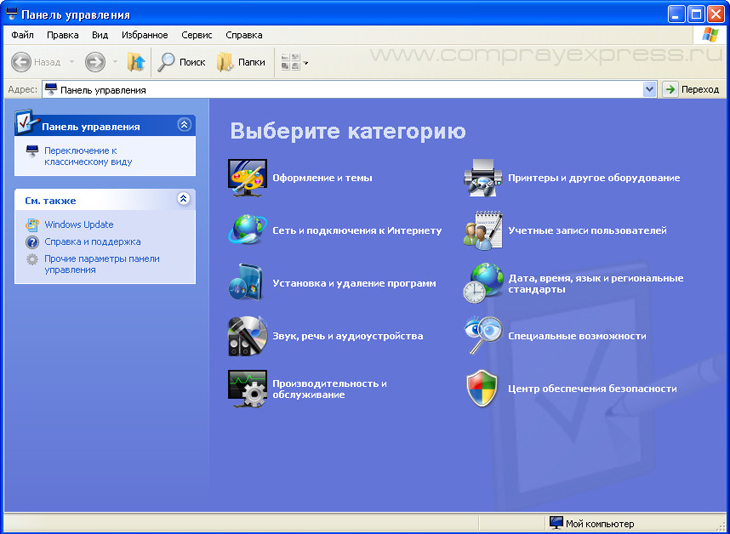
2. Открылось окно Сетевые подключения. Теперь выберите значок « Подключение по локальной сети » и, если у Вас сетевой кабель и оборудование находятся в исправном состоянии и установлены все необходимые драйвера, то оно будет находиться в состоянии Подключено. Кликните по этому значку два раза левой кнопкой мыши, а в открывшемся окне нажмите кнопку Свойства .
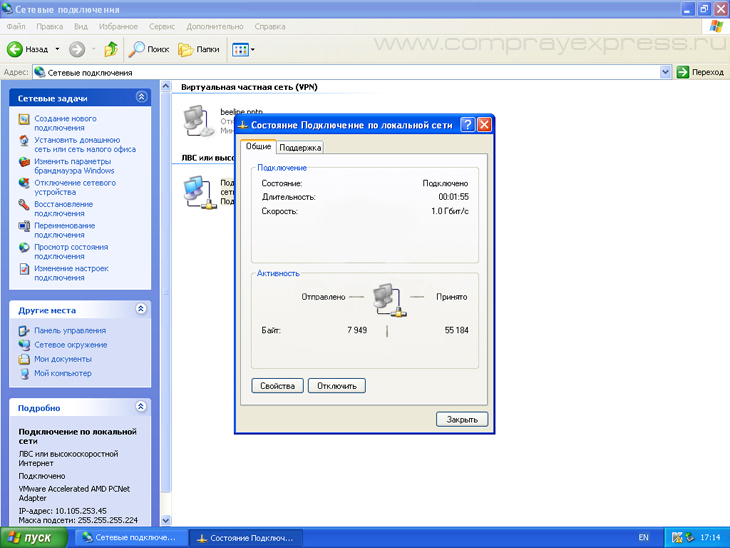
3. Далее Вам следует выбрать строку Протокол Интернета TCP/IP и нажать кнопку Свойства .
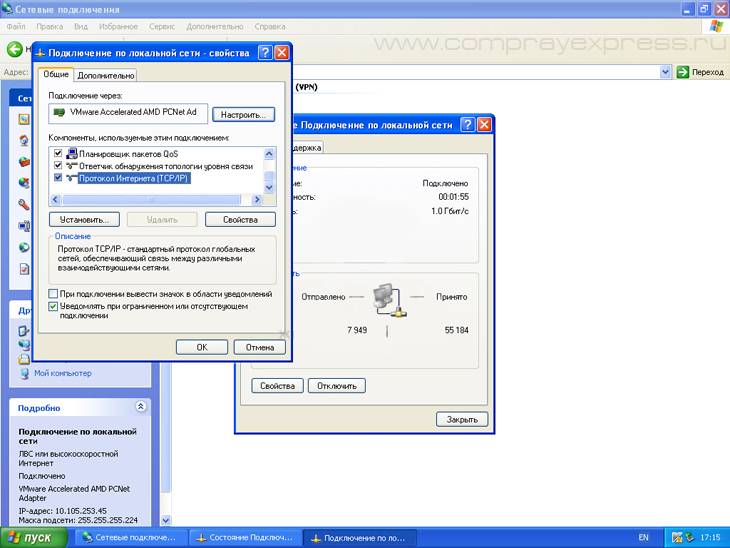
4. Вам следует отметить пункт Получить IP-адрес автоматически , а так же Получить адрес DNS-сервера автоматически и нажать кнопку ОК .
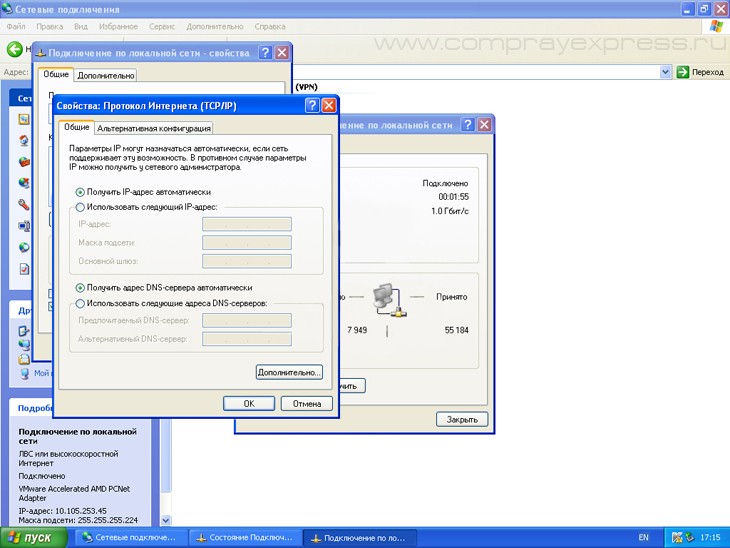
Настройка Интернет-соединения проводного интернета Билайн для Windows XP
1. Для того, чтобы приступить к настройке Интернет-соединения Билайн сначала загрузите этот файл и сохраните его на рабочем столе.
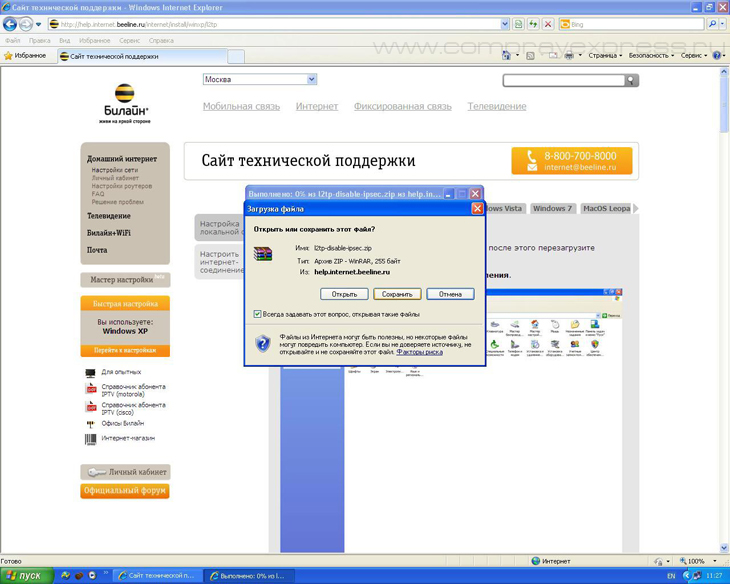
2. Чтобы распаковать, загруженный вами, файл, кликните по нему правой кнопкой мыши и выберите пункт Открыть с помощью – Сжатые ZIP-папки .
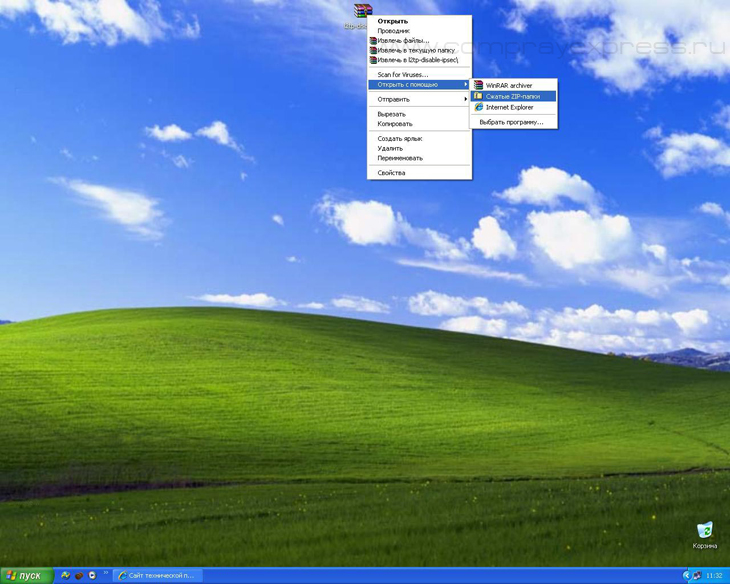
3. При запуске этого файла система обязательно спросит разрешение на внесение изменений, согласитесь и нажмите Выполнить . Теперь, когда файл сделал нужные правки, Вам необходимо перезагрузить свой компьютер, чтобы эти изменения вступили в силу.
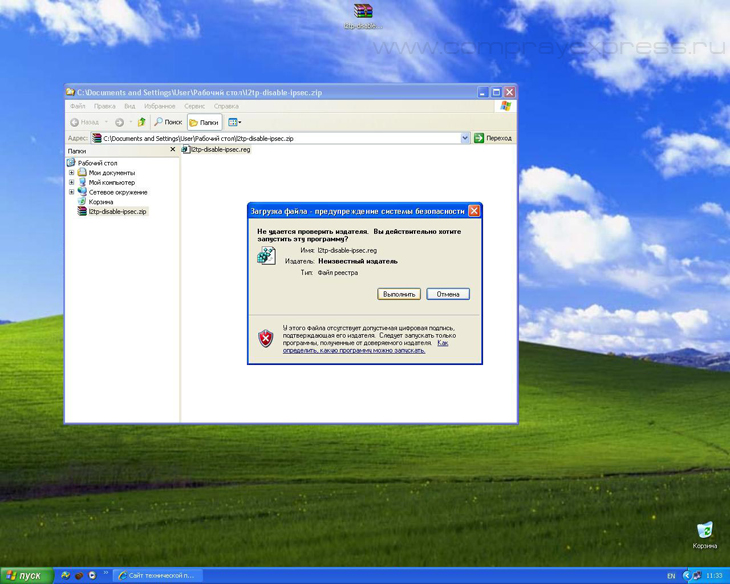
4. После перезагрузки системы нажмите на кнопку Пуск , зайдите в Панель управления , где выберите пункт Сеть и подключения к Интернету и кликните по значку Сетевые подключения .
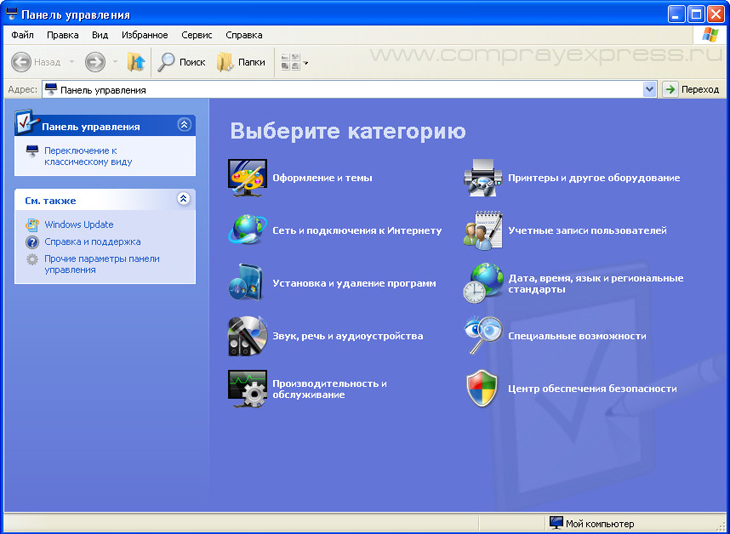
5. В открывшемся окне выберите пункт Создание нового подключения (слева в меню Сетевые задачи) и кликните по нему.
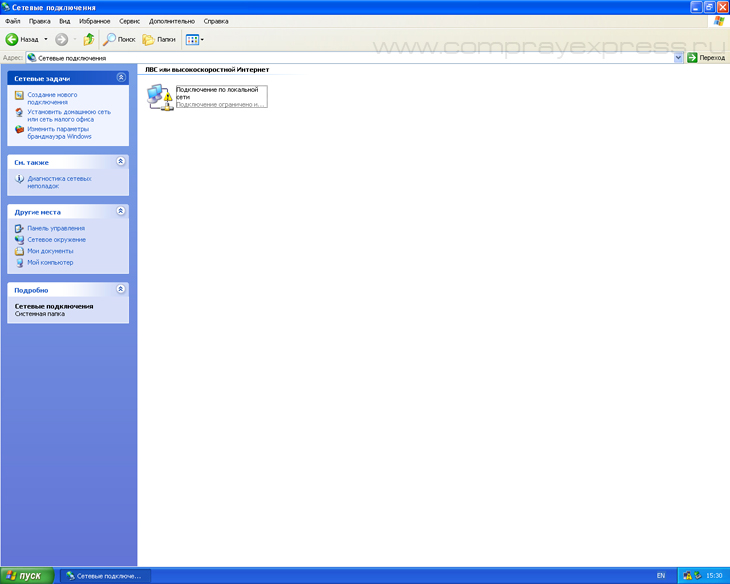
6. У Вас должно открыться окно Мастер новых подключений . В нем нажмите Далее .
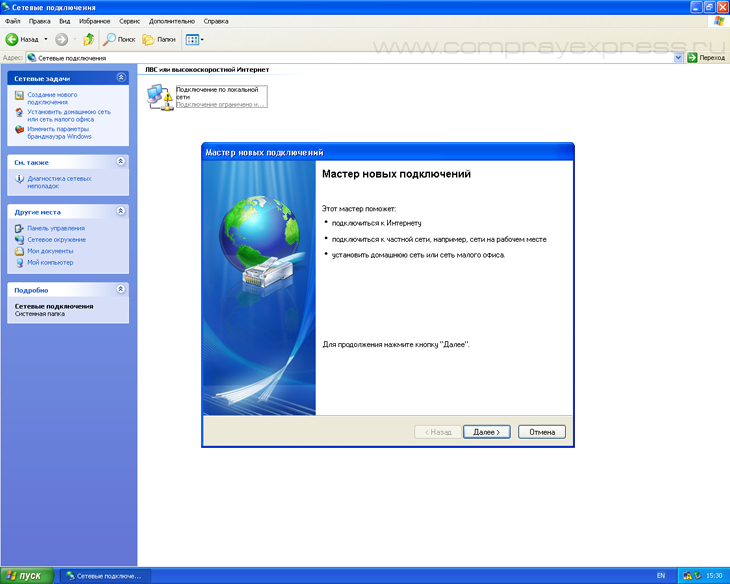
7. Далее выбирайте Подключить к сети на рабочем месте , снова Далее .
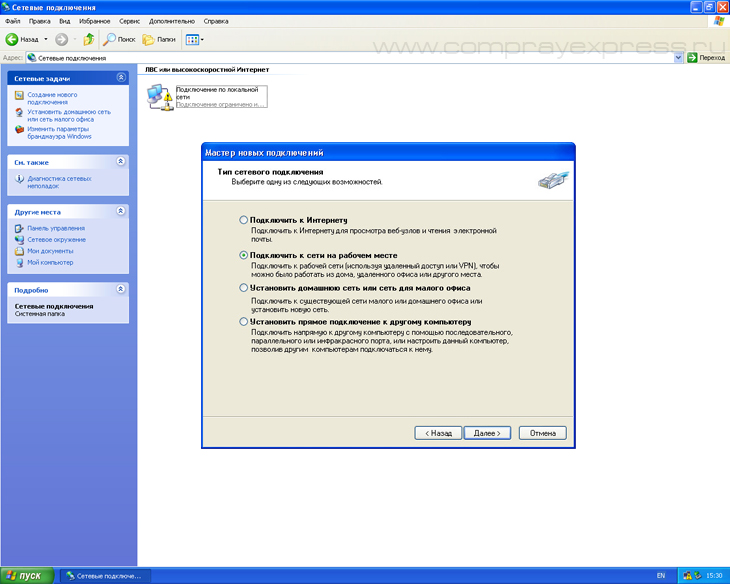
8. Вам нужен пункт Подключение к виртуальной частной сети , жмите Далее .

9. В поле Организация Вам нужно ввести имя для этого подключения, наберите Beeline и нажмите Далее .
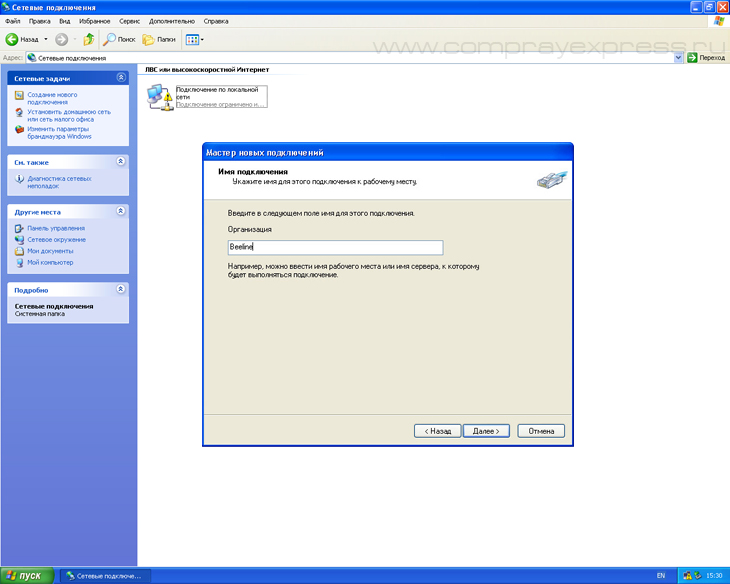
10. В поле Имя компьютера или IP-адрес нужно ввести следующее: tp.internet.beeline.ru , нажмите Далее .
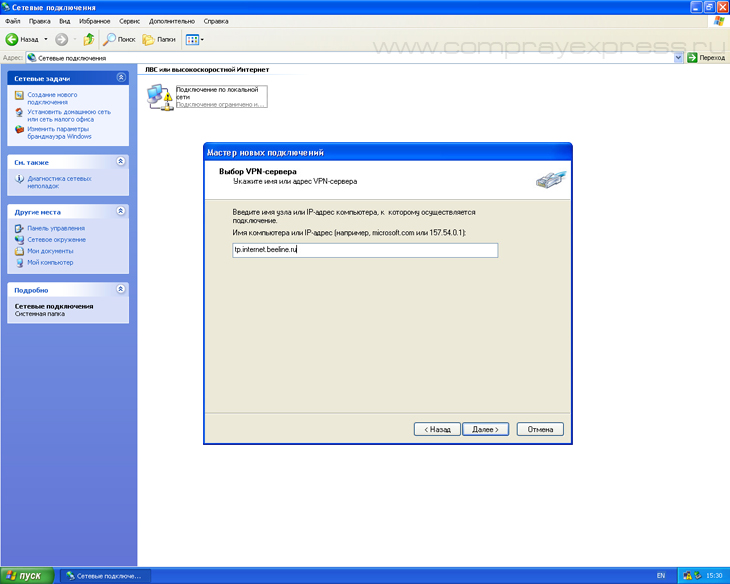
11. Отметьте галочкой Добавить ярлык на рабочий стол и нажмите Готово .
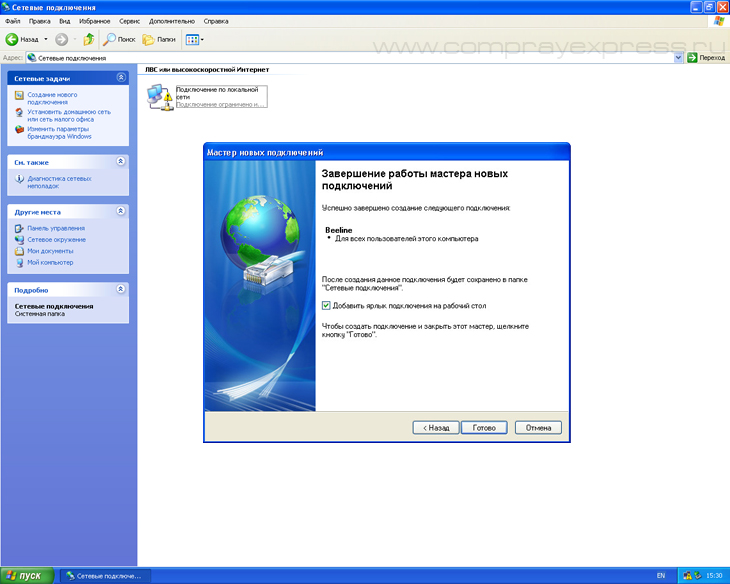
12. Кликните два раза левой кнопкой мыши по созданному соединению Beeline и выберите Свойства .
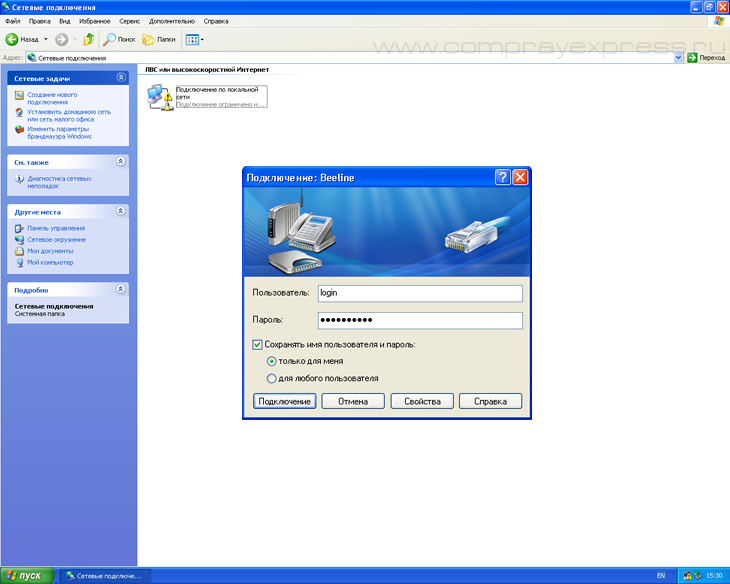
13. У Вас откроется окно свойств соединения. Здесь Вам нужно проверить, что в строке Имя компьютера или IP-адрес назначения правильно введен адрес vpn-сервера, т.е. tp.internet.beeline.ru
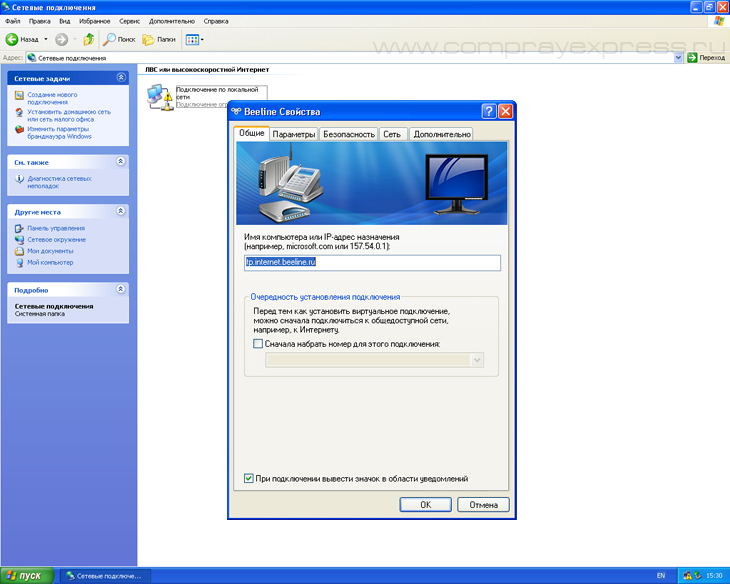
14. Перейдя во вкладку Безопасность , Вы должны расставить пункты так, как указано на этом фото.
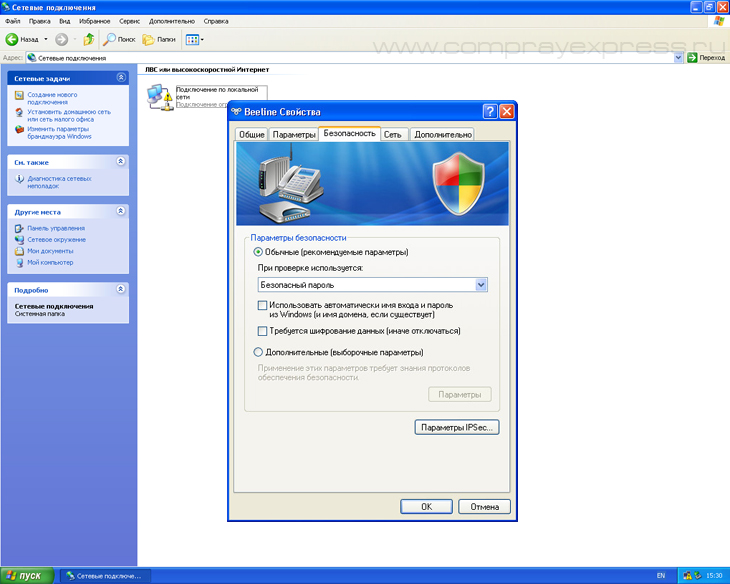
15. Далее переходите во вкладку Сеть и укажите тип VPN, необходимо выбрать L2TP IPSec VPN . Нажимайте ОК .
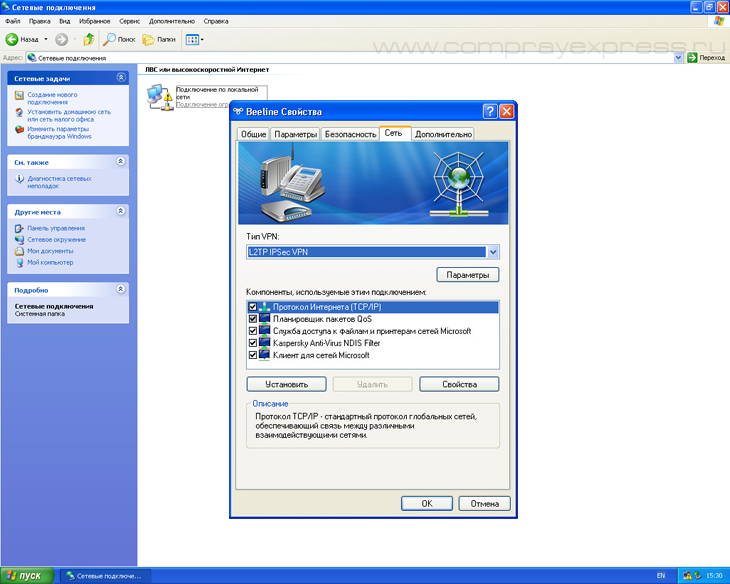
16. Теперь нужное соединение вместе с необходимыми настройками создано и Вам осталось только ввести Ваш логин, пароль, указанный в договоре, и нажать на кнопку Подключить. Если Вы сделали все правильно и у Вас оплачен интернет, соединение установится и Вы сможете приступить к обзору сети Интернет.
Как настроить подключение для других версий операционной системы Windows и пользователей Apple Mac OS Вы сможете найти на этой странице.
ПРЕИМУЩЕСТВА РЕМОНТА В СЦ КОМПРАЙЭКСПРЕСС

Выезд мастера или курьера в течение 1 часа

Доставка до сервисного центра

Диагностика на новейшем оборудовании


Официальная гарантия на ремонт
Добавьте страницу в Закладки “ctrl + D”
★ КомпрайЭкспресс сервисный центр
⚑ Москва, ул. Краснобогатырская, 13
 8 (916) 843-72-34 (WhatsApp)
8 (916) 843-72-34 (WhatsApp)
Компьютерная Помощь ВАО, ЦАО, СВАО, ЮВАО, ЮАО, ЮЗАО, ЗАО, СЗАО, ЗелАО.
Ремонт Компьютеров, ноутбуков в Балашихе, Мытищи, Перово, Новогиреево, Химки, Одинцово, Марьино, Солнцево, Домодедово, Новопеределкино, Узловая, Каширская, Студенченская, Кожухово, Щелковская, Измайлово, Люблино, Сергиев Посад, Багратионовская, Сходненская, Тушино, Аннино, Строгино, Гольяново, Отрадное, Проспект Вернадского, Павловский Посад, Павшинская Пойма, Зуево, Кунцевская, Реутове, Фрязино, Фили, Пролетарская, Алтуфьево, Войковская, ВДНХ, Переделкино, Ленинский Проспект, Фрунзенская, Преображенская Площадь, Сокольники, Соколиная Гора, Чертаново, Академическая, Авиамоторная, Жулебино, Коломенская, Щербинка, Юго Западная, Свиблово, Водный Стадион, Черкизовская, Кузьминки, Динамо, Крылатское, Красногвардейская, Сокол, Университет, Рязанский Проспект, Филевский Парк, Аэропорт, Бауманская, Бабушкинская, Красносельская, Котельники, Раменки, Теплый Стан, Ховрино, Царицыно, Щелково, Щекино, 1905 года, Беговая, Бирюлево, Вешняки, Дегунино, Звездная, Матвеевкая, Кантемировская, Пражская, Преображенское, Черемушки, Шоссе Энтузиастов и др. станции метро, районы Москвы. Выезд компьютерщика в любой район Москвы! Вы можете получить услуги, даже не выходя из дома!
Сервисный центр КомпрайЭкспресс.ру © 2010-2021 Все права защищены
Копирование материалов сайта разрешено только при указании активной, прямой ссылки на сайт ComprayExpress.ru.
Вся информация на этом сайте, включая цены, носит характер исключительно информационный и ни при каких обстоятельствах не является публичной офертой, определяемой положениями Статьи 437 (2) Гражданского кодекса РФ.
Безлимитные тарифы Билайн
с мобильным 4G LTE
интернетом для телефона для роутера для ноутбука для компьютера для планшета для модема
990 ₽ в месяц без ограничений
Сим-карты доступны для подключения в любом регионе России без роуминга
- Скорость 4G/LTE до 100 Мбит/сек
- Абсолютный безлимит по трафику
- Доступно 180 дней в году заморозки
Успейте забронировать эксклюзивный
тарифный план — осталось всего 53 в наличии!
- Пишите в удобный
мессенджер!
- Эксклюзивные тарифы от Билайн
Мы предлагаем эксклюзивные безлимитные интернет-тарифы, которые недоступны в офисах Билайн
Интернет без ограничения трафика и скорости
Играйте в онлайн-игры, работайте удаленно, смотрите фильмы в хорошем качестве.
Выгодный тариф всегда с вами
Подключить сим-карту и раздавать Wi-Fi можно с любого устройства, USB-модема, роутера, компьютера, планшета, смартфона.
Мобильный интернет Билайн без ограничений
При заказе SIM-карты Билайн в компании «Интернет на дачу» мы
по вашему адресу на следующий день
новую SIM-карту, если ваша выйдет из строя
мгновенно — собственная техподдержка на связи 24/7
SIM-карты работают на территории всей России
Зона действия тарифных планов Билайн
Среди наших деловых партнеров есть Билайн. это один из ведущих российских операторов мобильной сети, который помогает подключить к сети самые дальние уголки районов.
Билайн разработал уникальные тарифы, которые делают интернет абсолютно безлимитным и позволябт выходить в сеть с ПК, смартфона, других мобильных устройств.
Современные стандарты, предлагаемые Билайном ( от 2G до 4G+) позволяют пользоваться одновременно мобильной связью высокого качества и тсабильным интренетом практически в любой точке, где присутсвтуют зона покрытия.
Эксклюзивное предложение от компании «Интернет на дачу» Для жителей Москвы, Ленинградской, Калужской, Владимирской и Ярославской областей
Закажите установку беспроводного интернет-комплекта и получите SIM-карту Билайн для USB модема с эксклюзивным тарифом Бесплатно!
- Выезд монтажников в день оформления
- Подключение к интернету за 2 часа
- Wi-Fi покрытие всего дома независимо от площади
- Интернет не зависит от погоды и работает стабильно
Надежный интернет
без сбоев
Не требует ремонта
На связи даже в самых удаленых населенных пунктах в России
Вопросы, которые нам часто задают
Мы – компания, которая обеспечивает качественным беспроводным интернетом частный сектор и дачные поселки. Специализируемся на предоставлении интернет-услуг там, где сигнал нестабильный. Интернет с поддержкой технологии 4G LTE с выгодными тарифами.
2009-2012 — Начали подключать к сети жителей Москвы и Подмосковья.
2015-2017 — Работаем по Ленинградской, Владимирской, Калужской, Тверской областям.
2018-2019 — Охватили Тульскую, Нижегородскую, Ростовскую области, Ставропольский и Краснодарский край.
2019 — Подключили Ярославскую и Смоленскую области. В планах – подключение мобильного интернета по всей России.
Да, никаких подводных камней нет. Мы подключаем безлимитный интернет без каких-либо дополнительных условий.
Это исключительно партнерское предложение – такие тарифные планы предоставлены нам Билайном и являются непубличными.
Да, раздача интернета производится без ограничений. Наши sim-карты работают в любых модемах, роутерах, ПК и мобильных устройствах.
Мы предлагаем клиентам два варианта получения карты: доставка транспортными компаниями, либо самовывозом – для этого нужно приехать в один из наших офисов:
Точное определение скорости сугубо индивидуально, она зависит от того, как далеко ваш дом находится от ближайшей базовой станции провайдера. Как правило, средняя скорость с 3G/4G в городской черте и сельской местности – 10-100 Мбит/сек. Пользуясь предоставленной sim-картой, вы сможете спокойно смотреть видео, запускать игры, загружать приложения – ограничения здесь отсутствуют.
Гарантия на протяжении всего периода пользования – мы бесплатно вышлем сим-карту, если ваша выйдет из строя или потеряется.
Трафик можете не отслеживать, он безлимитный. Мы предоставляем абоненту личный кабинет, в котором можно проверить баланс, обратиться к нам с вопросом или проблемой, заморозить карту, пополнить счет.
Стабильный и быстрый
интернет от Билайн
Теперь безлимитный интернет доступен всегда. Если у вас есть модем-флэшка и сим-карта, можете быть уверены – сигнал не прервется, а скорость всегда будет высокой. Достаточно вставить сим-карту в устройство.
Высокоскоростной мобильный интернет справится с любой задачей – от удаленной работы до сетевой игры.

Интернет работает на всех устройствах
 Роутер
Роутер
Подключайтесь и раздавайте Wi-Fi без ограничений по всему дому.
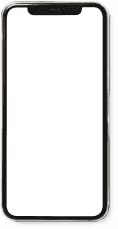 Cмартфон
Cмартфон
Общайтесь и получайте информацию с комфортом.
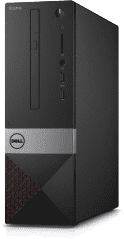 Компьютер
Компьютер
Лучшие интернет тарифы Билайн позволят заменить классический проводной интернет.
 Модем
Модем
Узнайте о безлимитных тарифах для модема-флэшки.
 Планшет
Планшет
Не тратьте лишних денег, применив выгодный тариф.
 Ноутбук
Ноутбук
Мы предлагаем специальные тарифы Билайн для ноутбука.
Предложения других операторов

- Как это работает
- Стоимость
- О компании
- Наши работы
- Оплата
- Описание и условия рассрочки
- Статьи
Установим 4G интернет на вашей даче со специальным усилением:
надежное оборудование,
опытные специалисты
выгодные тарифы с безлимитом.
ИП Тырин Александр Михайлович, ИНН: 772157725651, ОГРНИП: 317774600264973
Комплект «Интернет на дачу»

Wi-Fi роутер ZyXEL Keenetic 4G III
Работает без сбоев и зависания в паре с Антеннами и усилителями интернет сигнала. Он умеет перезагружать зависший модем и усилитель интернет сигнала по питанию, что позволяет самостоятельно восстанавливать канал связи без участия специалиста. Это особенно важно, если речь идет об удаленном объекте (офисе, складе, даче). Две мощные антенны дают максимально широкую зону покрытия и высокое качество связи на скорости до 100 Мбит/с.
Wi-Fi роутер ZyXEL Keenetic Extra II
От младшей модели отличается наличием четырех антенн 5 дБи специальной конструкции для лучшего покрытия, а так же возможностью создать современную сеть 5 ГГц.
Комплект «Интернет на дачу»

Huawei E3372 — очередное USB-решение от мирового лидера по производству устройств передачи данных. Миниатюрный USB-модем, способный работать на скорости до 150 Мбит/сек, поддерживающий все российские 4G LTE и 3G частоты, обладающий антенными разъемами MIMO и зарекомендованным качеством Huawei.
Работает с сим-картой любого провайдера беспроводного интернета в стандартах 2G/3G/4G.
Комплект «Интернет на дачу»

Антенна панельная MIMO
Предназначена для объектов, с уверенным приемом сигнала. Оптимальный вариант для повседневного использования.
Используется в местах со средним уровнем сигнала.
Для мест с неуверенным уровнем сигнала. Идеальный вариант для онлайн игр, просмотра фильмов.
Для удаленных объектов, где сигнал полностью отсутствует или для желающих бить рекорды по скорости.
«Как настроить домашний интернет Билайн»
Способ, для которого не потребуется мастер настройки домашнего интернета – использовать Smart Box.
Используемые и рекомендуемые роутеры – Smart Box
Сперва подключается кабель в порт WAN, компьютер в LAN. ПК совмещается с роутером и беспроводным способом, но изначально рекомендован кабель.
Сетевой кабель включаем в любой из четырёх портов роутера. В браузере вводим как адрес 192.168.1.1.
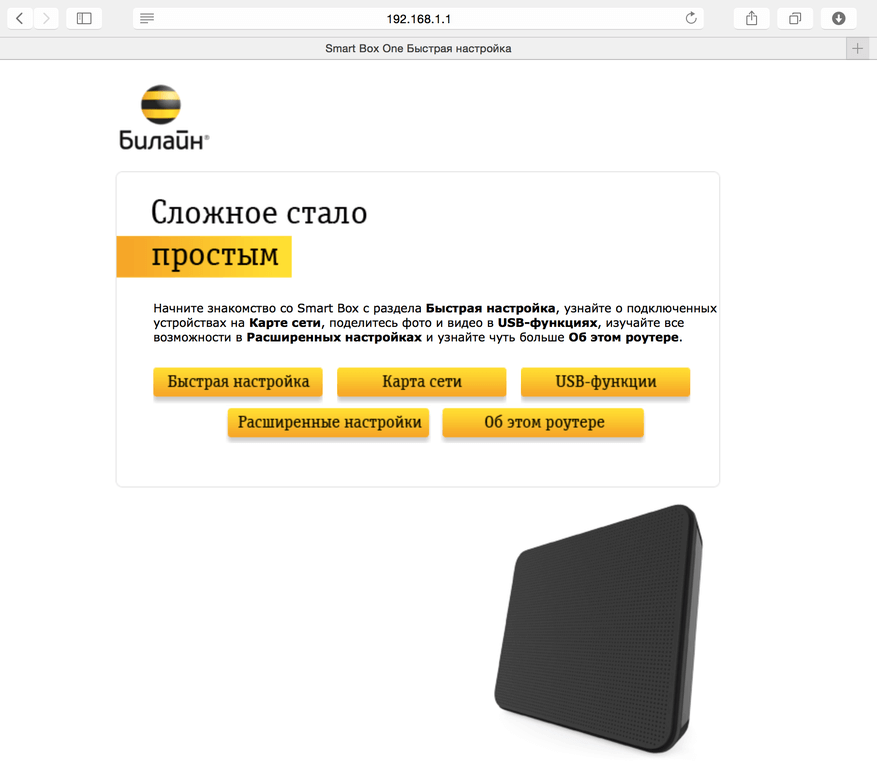
Указываем имя, пароль как admin. В главном меню указываем Быструю настройку.
В разделе Домашний Интернет в полях Логин и Пароль теоретически вводится что угодно (но заполнить надо). В Вай-фай сеть указываем подходящее наименование (скажем, WiFi_Beeline), в Пароль нечто минимум на восемь знаков. «Билайн» ТВ – раздел нужен при подключении соответствующей услуги, там тогда отмечается порт роутера для подключения телеприставки. Иначе пропускаем.
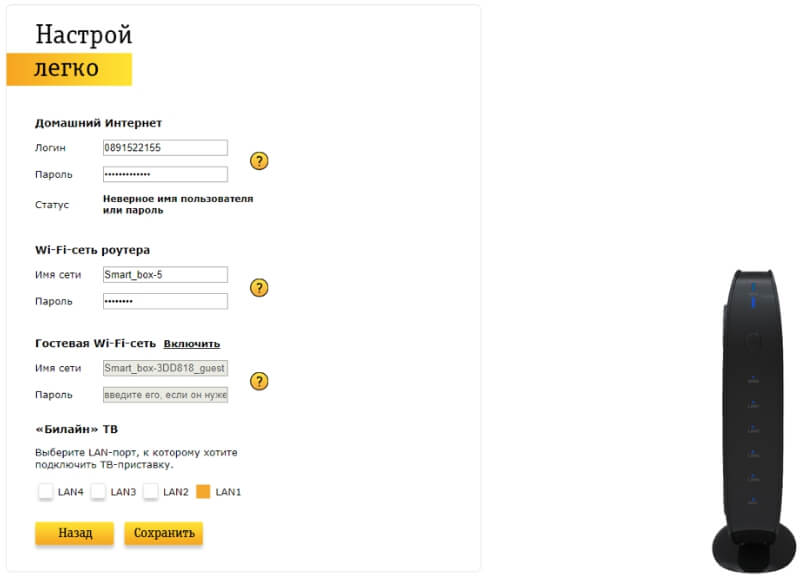
Сохраняем соответствующей кнопкой. Через максимум минуту параметры должны примениться – роутер готов!
Настройка Wi-Fi роутера самостоятельно
Когда ставится домашний интернет Билайн, настройка роутера – важнейшая задача. К счастью, выполнить её не так уж сложно.
Универсальная настройка
Настройка домашнего интернета Билайн (способы настроить подключение домашнего интернета через кабель) во всех случаях имеет достаточно общего. Важно прислушаться к таким советам специалистов:
- прочесть руководство – в комплекте идёт книжка, но лучше изучить данные на официальном сайте компании;
- не перегружать оборудование, когда оно настраивается – это закончится серьёзным техническим сбоем;
- сперва активируйте устройство, проверьте, насколько правильно присоединены кабели, далее переходите в ЛК роутера;
- работать начинайте после проверки контактов кабелей;
- IP-адрес должен быть указан чётко до каждой цифры;
- для повышения безопасности в настройках следует поставить пароль с повышенной защитой (буквы в разном регистре, наличие цифр);
- если необходимо поставить новое ПО либо перепрошить прибор, информацию о том, как это сделать, надлежит брать только с официального сайта компании .
Присоединение оборудования
Роутер располагается рядом с вашим ноутбуком или ПК.
Затем подключается к сети через входящий в комплект блок электропитания.
Кабель, проведённый специалистами ваш дом, вставляется в специальное Internet-гнездо, которое обычно нетрудно найти – по цвету оно другое относительно других гнёзд и размещено сзади роутера.
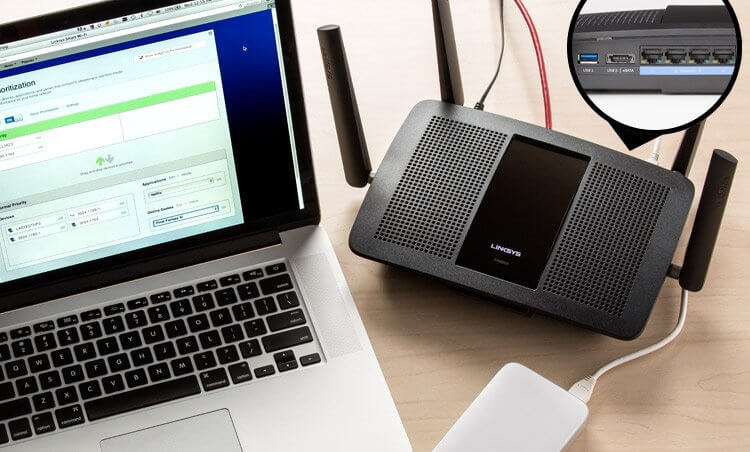
Особенности настройки по моделям роутера
Суть всегда примерно одинаковая, но конкретные модели роутеров могут иметь некоторые различия. Ниже описываются инструкции с советами.
Настройка роутера Asus для Beeline
Настройка роутера Asus не слишком сложна. При получении доступа в систему дальнейшие действия определяются инструкцией:
- указывается страница подключения – Internet либо WAN;
- в “типе соединения” либо L2TP или L2T+динамический IP, в зависимости от того, что у вас;
- заполняются разделы имя хоста и PPTP/L2TP – прописываем tp.internet.beeline.ru;
- подтверждение.
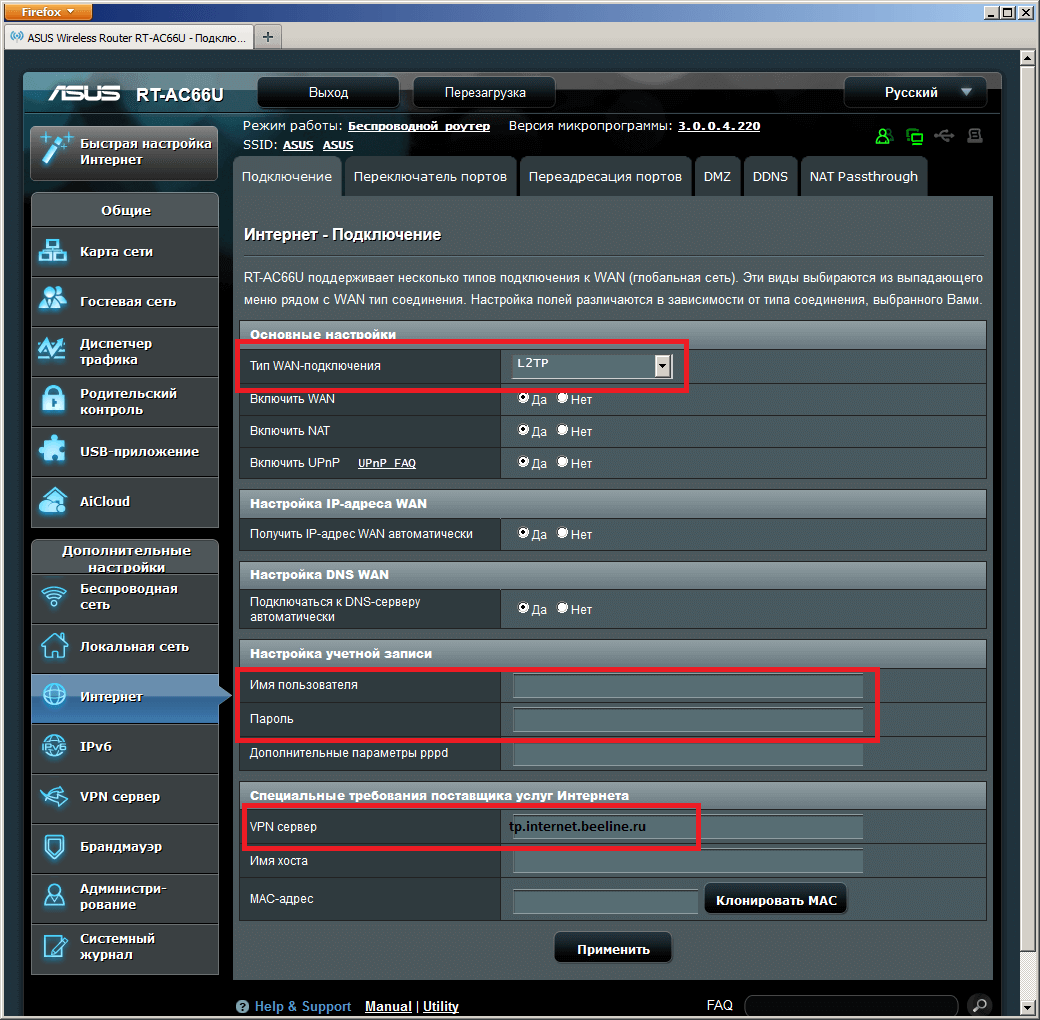
Чтобы окончательно настроить вайфай, следует зайти во вкладку Wireless. Назвать соединение можно как удобно, это просто как название папки в Windows, ни на что не влияет, кроме комфорта пользователя.
В вариантах сети – WPA-Personal, а также прописывается ваш личный пароль, изменения сохраняются.
Настройка роутера TP-Link для Билайн
Настройка роутера TP Link также не составит большого труда:
- опять же выбираем WAN/Internet;
- вводим коды, пароли;
- хостовое имя то же самое tp.internet.beeline.ru;
- принимаем настройки;
- указываем сеть WPA-Personal, сохраняем данные.
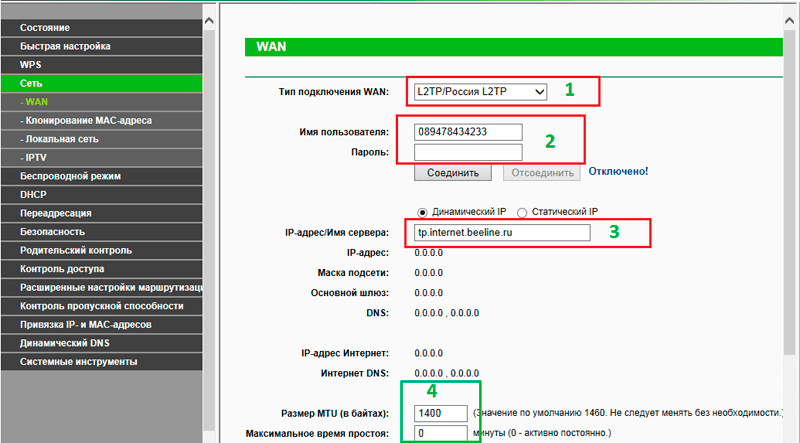
Настройка роутера Zyxel для Beeline
Первые две настройки были практически идентичными и при этом всё равно простые. А настройка роутера Zyxel (настройки Zyxel Keenetic) ещё проще. После нажатия кнопки “Веб-конфигуратор” для установки на повышенной скорости порядок действий следующий:
- ставится новый пароль;
- применяются параметры;
- в “Сеть” отмечается беспроводное подключение;
- ставится название сети;
- теперь перезапускаем компьютер и проверяем – всё!
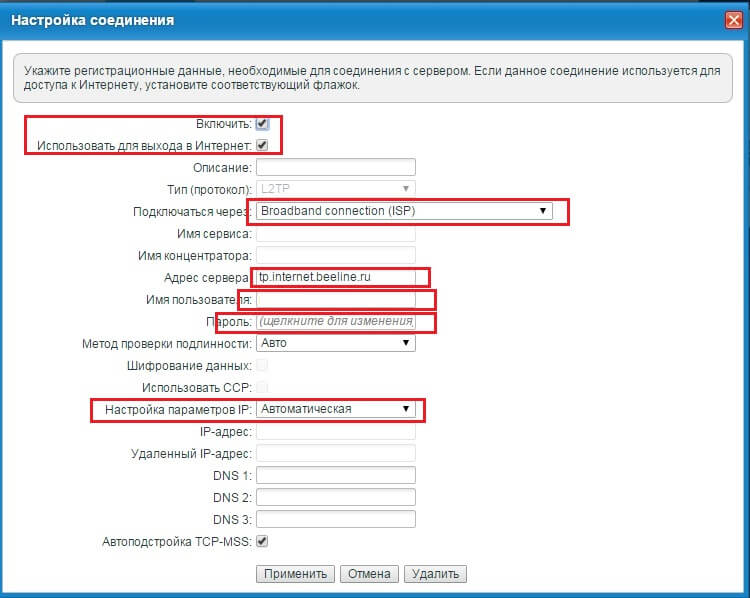
Особенности настройки для операционных систем
Эта система используется для компьютеров серии “Макинтош”. К сожалению, поскольку они были и остаются менее распространёнными, с ними так же было и остаётся достаточно проблем при настройке, установке и т. д. То же самое касается и настройки домашнего интернета Билайн – подробную инструкцию именно для компьютеров Apple найти просто так в Интернете не удаётся! К счастью, обычно порядок действий более-менее интуитивно понятный, а оборудование подключается согласно инструкциям выше.
Однако, если возникают проблемы, придётся обращаться напрямую в техподдержку производителя.
Windows XP
А вот настройка Windows XP – другое дело. Всё понятно и объясняется последовательно.
Сетевые подключения, там следует отыскать Подключение по локальной сети. Если выключено – включите. В Свойствах отмечайте автополучения адресов серверов.
Далее нужен файл l2tp-disable-ipsec.reg. Если найти в Интернете или на сайте Билайн не удаётся, можно самостоятельно создать в Блокноте, прописав:
REGEDIT4 [HKEY_LOCAL_MACHINESystemCurrentControlSetServicesRasmanParameters] “ProhibitIpSec”=dword:00000001
и сохранив под соответствующим именем, именно как .reg!
Запустите файл. Согласитесь на обновление реестра. Перезапускайте ваше устройство.
Возвращаемся по тому же пути в Панель управления. Переходим в Сетевые подключения, дважды жмём правой кнопочкой мыши.
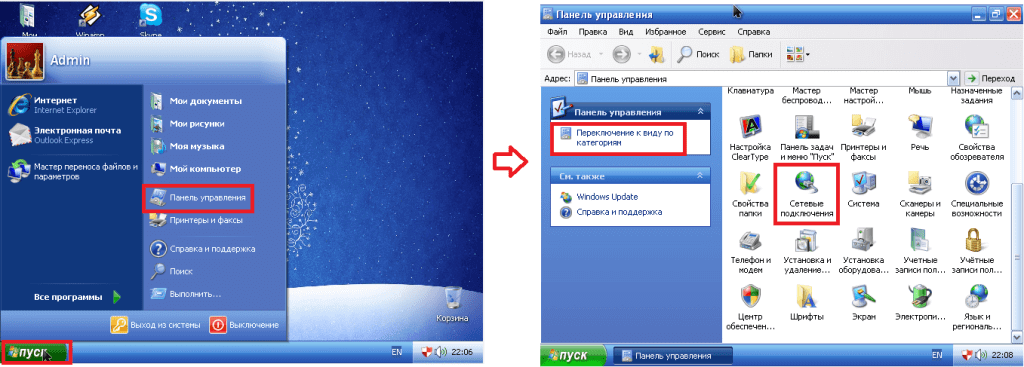
Указываем Создание нового, в Мастере новых подключений на Далее. Выбираем сеть на рабочем месте, виртуальную частную. Организация у нас Beeline, а Имя компьютера или айпи-адрес – tp.internet.beeline.ru. Соглашайтесь с добавлением ярлыка, подтверждайте Готово. Во вкладке Сеть укажите L2TP IPSec VPN.
Всё. Теперь соединение должно успешно запускаться после введения имени, пароля и нажатия Подключить.
Windows 7, 8, 10
Домашний интернет Windows 7, 8, 10 от Билайн также настраивается без особого труда.
Находим Центр управления сетями и общим доступом, затем Изменение параметров адаптера. Кликаем по Подключению по локальной сети второй кнопкой мыши, там Свойства. Пункт Протокол Интернета версии 4 (TCP/IPv4). IP-адрес и DNS-сервер указываем искать автоматически.
Возвращаемся в Центр, там настраиваем новые подключения и сеть, указываем “Использовать моё подключение”, как адрес tp.internet.beeline.ru, как имя Beeline. Вводите свои логин и пароль. Жмите Создать. Внимание, подключаться ещё не нужно, на предложения отказывайтесь! Проверьте параметры адаптера, что VPN сервер, как надо – tp.internet.beeline.ru.
В Параметрах уберите Включать домен входа.
В Безопасности отметьте ВПН как L2TP IPSec VPN шифрование данных ставьте необязательное, разрешайте CHAP, другие галки отменяйте. Подтверждайте изменения.
Настройка роутера на 4G модем
Подключите модем с уже установленной сим картой к компьютеру. Активируйте её, если это необходимо. Зайдите в “Мой компьютер” и проверьте, что там появился новый диск (или новое устройство).
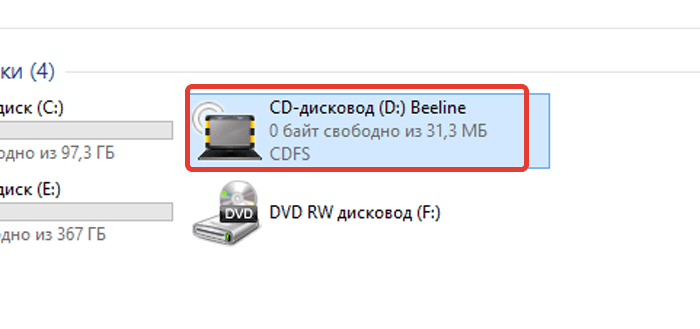
Обычно все драйвера ставятся автоматически, иначе запускайте инсталлятор через autorun.exe. Ярлык доступа к Интернету должен появиться сам.
Если настройки сбились
При сбое системы иногда нужно перенастроить соединение. Тогда стоит напомнить, что маршрут 192.168.10.1, логин и пароль ваши стандартные, в меню в Основных настройках ставится WAN, а в отметках шифрования в WPA ставится TKIP, в WPA2 AES.
Обновление прошивки роутера
Определяется моделью. Иногда прошивка обновляется онлайн без загрузки файлов. Если у вас более древний роутер, переходите на сайт производителя, сверяйте там номер модели и ревизии (обычно по наклейке на роутере), загружайте нужный файл и вручную устанавливайте. Подробные инструкции по разным моделям есть на wifika.ru.
Возможные проблемы и ошибки
Если всё делать по инструкции, их не должно быть. В противном случае пишите на официальный сайт Билайн в техподдержку .
Ответы на частые вопросы
- Почему всё необходимое программное обеспечение, для того, чтобы выполнилась на Билайн домашний интернет настройка подключения, нужно непременно брать с официального сайта? Можно ли скачать настройки Билайн в другом месте?
- Просто это на ваш страх и риск. Неизвестным сайтам нельзя доверять.
- Может ли специалист помочь настроить подключение?
- Да, но иногда эта услуга платная . Обычно не сложно и, главное, полезно справиться самостоятельно – инструкции выше.
Резюмируем
После заключения договора настроить соединение с Билайн несложно. Успехов!
Как настроить Wifi роутер для домашнего интернета Beeline: инструкция
Доступ в интернет от компании «Билайн» быстрый и качественный. Чтобы воспользоваться им в полной мере, выбранная модель роутера должна соответствовать необходимым техническим требованиям. В этом случае лучше использовать рекомендованные «Билайном» устройства. Как выбрать маршрутизатор и настроить интернет от этой компании подробно рассказано в статье.
Роутеры провайдера Beeline – какие есть и что выбрать
Некоторые считают, что для получения интернета от компании «Билайн» нет необходимости выбирать определенные роутеры, мотивируя это тем, что любые такие устройства в принципе способны обеспечивать доступ ко Всемирной сети. Однако не все они работают качественно.

Если пользователь приобретет неподходящий роутер, он рискует столкнуться со следующими проблемами:
- Связь с интернетом может обрываться или полностью зависнуть. Это может происходить в тех случаях, когда маршрутизатор не справляется с внезапно увеличивающейся нагрузкой или неправильно выбирает канал, используемый для беспроводной связи. Чтобы роутер поддерживал нужную скорость, он должен быть достаточно мощным.
- Возможно внезапное выполнение перезагрузки без видимых причин.
- Сильно замедленная связь с интернетом. Это может быть связано не только с неправильными настройками, но и с выбором неправильной модели маршрутизатора. Иногда это устройство просто не может обеспечить скорость доступа в соответствии с требованиями «Билайна». В таком случае решить проблему можно путем покупки того роутера, который рекомендовала эта компания.
- Если модель не в полной мере качественная, то это может быть выражено в недостаточной площади покрытия. Чтобы это изменить, нужно поменять устройство.
- Устаревшие модели обычно используют защиту WEP, которая является недостаточно надежной. При ее использовании вероятность заражения компьютерными вирусами существенно повышается.
Важно! В рекомендуемых компанией роутерах используется защита видов WPA или WPA2. Последняя считается более надежной.

При выборе подходящих моделей необходимо обратить внимание на следующие характеристики:
- Желательно, чтобы была обеспечена возможность работы с наиболее современными стандартами сетей Wi-Fi. «Билайн» обеспечивает использование качественной связи, и при этом предполагается, что роутер способен поддерживать ее на требуемом уровне. Будет хорошим выбором использование моделей, которые могут работать с 802.11ac в частотном диапазоне 5,0 ГГц. Допускается применение устройств, работающих с 802.11.g или с 802.11.n. Однако в этом случае максимальная скорость доступа будет снижена.
- В маршрутизаторах присутствуют разъемы для сетевого кабеля типов WAN и LAN. Нужно, чтобы они соответствовали стандарту Fast Internet. Также необходимо обращать внимание на количество выходных портов (LAN). Рекомендуется подбирать такие модели, где их немного больше, чем количество устройств, которые планируется подключить.
- Нужно, чтобы в маршрутизаторе был разъем USB. Он может понадобиться для подключения модема или другого устройства.
- Нужно приобретать роутер, например, D-LINK или другой модели, оснащенный одной, двумя или большим количеством мощных антенн. Это позволит обеспечить полное покрытие квартиры или частного дома. Для однокомнатной квартиры подойдет модель с одной, а для двухкомнатной или большей – с двумя антеннами.
Рекомендуется использовать устройства, имеющие среднюю или большую мощность. Поскольку «Билайн» обеспечивает использование современных алгоритмов шифрования, недостаточно мощный маршрутизатор не сможет обеспечить подходящую скорость доступа в интернет.
Рекомендуемые роутеры для «Билайн»
Для того чтобы не ошибиться в выборе подходящей модели роутера, «Билайн» предлагает клиентам пользоваться определенными моделями, которые гарантируют качественный доступ в интернет. Чтобы их приобрести, достаточно обратиться в один из офисов компании или сделать покупку в фирменном интернет-магазине.

Для клиента могут быть предоставлены специально прошитые модели, которые предназначены для использования с определенными пакетами интернета. В качестве примера можно привести роутер «Билайн» SmartBox One», который будет предложен тем, кто купил комплект «Домашний интернет + Цифровое ТВ». Кроме упомянутого, к списку рекомендуемых моделей относятся следующие:
- Модели TP-Link TL-WRD3600 (или 3500) или Asus RT-N10(или 12) рекомендуется использовать с тарифом 50 Мбит в секунду.
- Zyxel Keenetic II и ASUS RT-N14U можно использовать для тех случаев, когда используется не только интернет, но и цифровое телевидение.
- ASUS RT-N66U, Zyxel Keenetic Ultra и TP Link TL-WRD4300 смогут обеспечить доступ во Всемирную сеть на скорости 100 Мбит в секунду с использованием цифрового ТВ.
- Для 360 Мбит в секунду необходимо использовать наиболее мощные и качественные модели. В качестве таковых «Билайн» рекомендует TP-Link Archer C7 и ASUS RT-AC66U (или АС-68). Их можно применять и в тех случаях, когда одновременно используется цифровое телевидение. Доступ на этой скорости позволит скачать нужные данные практически мгновенно.
Важно! Точный список рекомендованных моделей можно узнать на официальном сайте поставщика интернет или если зайти в его офис. Наибольшей популярностью у клиентов пользуются модели фирменной линейки Smart Box.
Как настроить WiFi роутер самостоятельно
Для того, чтобы маршрутизатор от компании «Билайн» качественно работал, необходимо правильно выполнить его настройку. Далее будет рассказано о том, как ее провести для различных моделей.
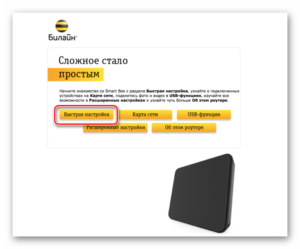
Smart Box
Эта разновидность является наиболее распространенной среди клиентов компании. Перед тем, как начать настройку, нужно подключаться к компьютеру с помощью сетевого кабеля. Его необходимо подключить в разъем LAN. Дальше настройку проводят таким образом:
- На компьютере или ноутбуке запускают браузер и в адресную строку вводят IP-адрес «192.168.1.1». После перехода по нему открывается страница входа в настройки.
- Чтобы войти, в качестве пароля и логина используется строка «admin». После входа пользователю предоставляется выбор: «Быстрые настройки» или «Расширенные настройки». В первом случае речь идет об установке параметров доступа в интернет. Во втором – о расширенных возможностях, подходящих для опытных пользователей.
- Выбирают «Быстрые настройки». Теперь предлагается ввести имя и пароль. Нужно использовать входные данные от личного кабинета на официальном сайте компании.
- Далее вводят имя сети и пароль по своему усмотрению.
При использовании пакетов для ТВ дополнительно требуется указать используемый для подключения телевизора порт LAN. После подтверждения ввода в течение нескольких минут новые параметры будут применены. Теперь маршрутизатор готов к работе.
Важно! В рассматриваемой линейке имеются несколько моделей роутеров. Процесс настройки в них происходит аналогично, однако могут быть небольшие отличия.

Zyxel Keenetic Ultra
Эта модель входит в список рекомендованных «Билайн» роутеров для доступа в интернет. Процедура настройки здесь отличается от той, которая описана в предыдущем разделе. Для ввода необходимых параметров нужно подключить его к компьютеру сетевым кабелем и выполнить такие действия:
- Нужно запустить любой браузер на компьютере. В адресной строке печатают «192.168.1.1» и нажимают Enter.
- В нижней части главной страницы настройки Keenetic находится кнопка «Web-конфигуратор». По ней нажимают мышкой. После этого появится – «установить новый пароль администратора». Его придумывают самостоятельно. Требуется написать его дважды, затем подтвердить ввод.
- Теперь открывается окно входа в настройки маршрутизатора. Логин и пароль обычно указаны на устройстве. Чаще всего для этой цели используется слово «admin» одновременно как логин и как пароль.
- На появившемся экране находится главное меню. В нем разделы представлены соответствующими иконками. Нужно выбрать пункт, относящийся к настройке Wi-Fi. Он выглядит как несколько вертикальных линий.
- Новая страница содержит форму для ввода параметров беспроводной связи. Нужно поставить отметку для включения Wi-Fi. Указывают имя сети, тип шифрования (рекомендуется использовать WPA2), пароль (если нужно), тип используемого стандарта и параметры канала.
- После окончания ввода данные подтверждают, нажав «Применить».
Если используется телевидение, предоставляемое компанией «Билайн», то необходимо установить настройки в соответствующем разделе:
- Для перехода нажимают иконку с изображением глобуса.
- На новой странице выбирают в качестве типа связи «Broadband connection».
- На следующем экране отмечают разъем LAN для подключения телевизора.
После сохранения данных и выхода вай фай роутер «Билайн» для домашнего интернета будет готов к работе.
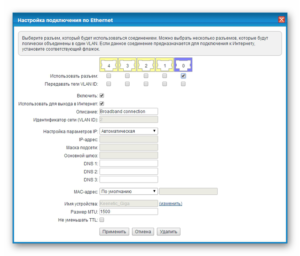
Wi-Fi роутер «Билайн»
Перед тем, как будет начата настройка роутера «Билайн», его подсоединяют к компьютеру при помощи сетевого кабеля. Затем процедура выполняется следующим образом:
- Запускают браузер и указывают IP-адрес «192.168.10.1», затем нажимают Enter.
- В открывшемся окне список разделов, содержащих параметры для настройки, находится в левой части страницы.
- Переходят к разделу основных настроек. На новой странице будет предоставлена форма для ввода параметров Wi-Fi сети.
- Нужно указать тип подключения, адрес «tp.internet.beeline.ru», имя пользователя и пароль, предоставленные мобильным провайдером, тип адреса (выбирают динамический).
- Затем открывают раздел параметров беспроводной связи.
- Здесь указывают используемый частотный диапазон, параметры канала, тип шифрования и другие необходимые данные.
- После подтверждения и выхода настройки вступают в силу.
На этом ввод исходных параметров закончен.
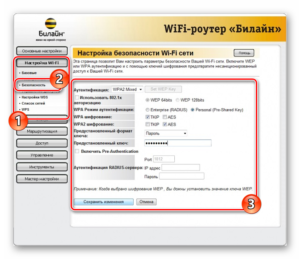
TP-Link Archer
В этой модели маршрутизатора предоставлено больше возможностей для настройки по сравнению с рассмотренными ранее. Перед тем как ввести параметры для настройки, роутер подсоединяют к компьютеру. Для выполнения процедуры делают следующее:
- В адресной строке указывают «192.168.0.1» и нажимают Enter.
- Требуется создать новый профиль. Для этого нужно указать новые логин и пароль. После подтверждения они вступают в силу.
- Для входа в настройки TP-LINK используют в качестве логина и пароля строку «admin».
- Далее откроется стартовая страница настроек. Нужно пройти на вкладку «Дополнительные настройки» и выбрать раздел «Сеть».
- На экране «Интернет» указывают, что при настройке роутера Beeline используется динамический тип адреса.
- Теперь нужно открыть настройки беспроводной связи. Здесь ставят отметку об активации беспроводного вещания, указывают параметры, наименование сети и пароль доступа.
Важно! После подтверждения и выхода становится доступным интернет от Beeline, настройка домашнего интернета на этом закончена.

Универсальный способ установки и настройки роутера
В большинстве случаев можно действовать следующим образом:
- Подсоединить маршрутизатор с помощью сетевого кабеля к компьютеру.
- Запустить браузер и указать IP-адрес роутера, напечатанный на устройстве.
- На странице входа указать логин и пароль, которые написаны на этикетке.
- Перейдя к настройкам, ввести их в соответствии с тем, какая модель (Xiaomi, TP-LINK или другая) используется.
Важно! Обычно необходимо указать данные для интернет-соединения и параметры Wi-Fi подключения.
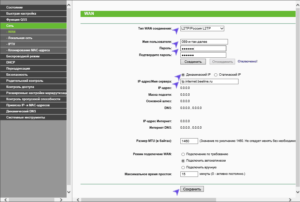
Какой протокол интернета выбрать для «Билайна»
При подключении обычно используется один из двух протоколов: L2TP или IPoE. Перед тем, как выполнять настройку маршрутизатора, необходимо уточнить у поставщика интернета, какой из них необходимо использовать.
Протокол IPoE использует web-авторизацию. В этом случае настраивать роутер не нужно. При непосредственном подключении необходимые параметры устанавливаются без участия пользователя. При этом достаточно сетевой кабель от «Билайна» подсоединить в WAN-разъем роутера. Настройки «Билайн – интернет для роутера» будут выполнены в автоматическом режиме.
После этого нужно запустить браузер и открыть любой сайт. При этом произойдет автоматическая переадресация. В результате будет открыта страница на официальном сайте для завершения настройки маршрутизатора. Теперь надо ввести логин и пароль, предоставленные компанией. После этого доступ в интернет будет полностью настроен.
Важно! При использовании этого типа подключения будет автоматически зафиксирован MAC-адрес компьютера. При этом возможна ситуация, когда прямое подключение к интернету будет работать нормально, а через роутер – нет. Это происходит из-за того, что у маршрутизатора имеется собственный MAC-адрес. В настройках предусмотрена возможность провести клонирование. После этого MAC-адреса роутера и компьютера станут идентичными, и упомянутая проблема исчезнет.
При использовании этого протокола настроить автоматически нельзя. Потребуется, чтобы пользователь сам ввел все необходимые параметры. В этом случае маршрутизатор подключают к компьютеру с помощью сетевого кабеля.
Затем нужно запустить браузер и указать в адресной строке IP-адрес маршрутизатора. После этого необходимо провести настройку параметров в соответствии с используемой моделью роутера.
При получении интернета от компании «Билайн» нужно пользоваться роутерами, которые обеспечат качественный доступ во Всемирную сеть. Для этого наилучшим выбором будет приобретение моделей, рекомендуемых «Билайном». Они сочетают в себе приемлемую стоимость и рабочие параметры, обеспечивающие высокое качество интернета.
Как настроить Вай Фай роутер Билайн за 6,5 минут
Один из распространенных вопросов клиентов компании Beeline — как настроить Вай Фай роутер Билайн для его корректной работы, а в дальнейшем по какому принципу подключать к нему устройства (телевизор, смартфон или ПК). Приведенная ниже инструкция позволяет правильно сделать работу в процессе ввода настроечных данных.
Подключение маршрутизатора
Для начала рассмотрим, как подключить роутер Билайн с учетом рекомендаций провайдера. Сделайте следующие шаги:
- Достаньте Вай Фай маршрутизатор из коробки.
- Подключите к нему провод, который подведен в квартиру или дом от провайдера Beeline. Вставьте его в разъем WAN.
- Перед тем как подключиться к роутеру Билайн и настроить его, найдите сетевой кабель. Если его нет в комплекте, купите девайс отдельно.
- Вставьте провод с разъем маршрутизатора LAN, а другой стороной в соответствующий сетевой вход на ПК или подключитесь к ноутбуку. Допускается соединение по Вай Фай, но для более точной настройки рекомендуется использовать LAN-кабель.
Убедитесь, что на маршрутизаторе загорелась необходимая индикация. Должен светиться индикатор питания, а также лампочки WAN и выхода на устройство (один из LAN). После этого можно приступать к настройке Билайн на Вай Фай роутере. Актуальные тарифы на беспроводной Интернет здесь.
Как настроить Вай Фай маршрутизатор Beeline
На следующем этапе переходите к настройке WiFi Билайн роутера. Придерживайтесь следующего алгоритма:
-
- Войдите в любой Интернет-браузер на ноутбуке или ПК. Можно использовать Гугл Хром, Фаерфокс, IE, Сафари, Опера или другие.
- В строку URL введите цифры 192.168.10.1. после чего жмите на Ввод. Указывать WWW не нужно. (Здесь кстати рассказали об этом подробно https://beelinex.ru/zajti-v-router/)

- Чтобы настроить роутер для Билайн Интернета, введите данные для авторизации. Если они ранее не менялись, укажите два раза admin.
Если данные введены правильно, вы попадайте в меню маршрутизатора. Чтобы подключить к Интернету Билайн роутер, его необходимо правильно настроить. Сначала перейдите в раздел Основные настройки, а там жмите пункт WAN. В нем сделайте следующие настройки:
- тип подключения — L2TP;
- IP-адрес/Имя сервера — пропишите tp.internet.beeline.ru;
- имя и пароль;
- тип адреса — укажите Динамический;
- MTU — пропишите 1460;
- получить DNS автоматические — сделайте отметку.
Путем ввода указанных выше данных можно настроить Вай Фай роутер Билайн самостоятельно. После ввода данных сохраните изменения и дождитесь перезагрузки. На внесение правок в среднем уходит до одной-двух минут. Если все сделано правильно, появляется сообщение об успешном внесении настроек. Подключение роутера Билайн к Интернету происходит в течение нескольких секунд.
На следующем этапе необходимо настроить Вай Фай соединение. Войдите в одноименный раздел (Настройки Вай Фай), и сделайте следующий выбор:
- выключение беспроводной сети (если планируете использовать Вай Фай, отметку не ставьте);
- стандарт — 2,4 ГГц (b+g);
- режим — АР;
- имя беспроводной сети — задайте любое;
- номер канала — выберите Авто;
- жмите кнопку Сохранить изменения.
Чтобы подключить роутер к сети Билайн и обеспечить безопасность соединения, необходимо настроить пароль. Войдите в раздел Настройка Вай Фай, а там выберите пункт Безопасность. Посмотрите решение, если на телевидении «возврат эфира» зависает.
В нем введите следующие данные:
- аутентификация — выберите WPA2 mixed;
- WPA шифрование — TKIP;
- WPA2 — AES;
- формат ключа — пароль;
- предустановленный ключ — пропишите пароль, состояний из восьми и более символов.
 К разрешенным данным относятся латинские символы, цифры и спецсимволы. После установки указанных выше параметров, сохраните правки. Теперь можно говорить, что вы настроили беспроводную сеть и можете пользоваться роутером Билайн по Вай Фай. Здесь расскажем, что за пакет Ураган, кому он подойдет.
К разрешенным данным относятся латинские символы, цифры и спецсимволы. После установки указанных выше параметров, сохраните правки. Теперь можно говорить, что вы настроили беспроводную сеть и можете пользоваться роутером Билайн по Вай Фай. Здесь расскажем, что за пакет Ураган, кому он подойдет.
Как подключить к роутеру разные устройства
Теперь рассмотрим, как подключить домашний Интернет Билайн через роутер применительно к конкретным устройствам. Здесь подходы немного отличаются в зависимости от применяемого оборудования — телевизор, ноутбук или телефон.
Для подключения к ноутбуку сделайте следующее:
- Включите адаптер в устройстве. Для этого найдите переключатель на корпусе (если он предусмотрен) в нужное положение или кликните комбинацию кнопок на клавиатуре. Для каждой модели эта комбинация может отличаться.
- Справа внизу экрана кликните на значок Вай Фай, а в появившемся перечне выберите беспроводную сеть маршрутизатора. Здесь доступна настройка сети на 2,4 или 5 ГГц. Второй вариант привлекателен большей скоростью. Из недостатков — меньший радиус.
- Введите пароль для Вай Фай сети для работы с домашним интернетом.
- Подключите роутер к приставке.
- Соедините ТВ-приставку с телевизором с помощью HDMI или «тюльпанов». Чтобы разобраться, куда подключать провода, можно посмотреть инструкцию к своей модели.
- Включите все устройства в розетку.
Для просмотра ТВ через приставку дополнительная настройка не нужна — достаточно, чтобы на роутере имелась прошивка сайта. После подключения ТВ -приставки ее можно включить и сразу смотреть.
Подключение телевизора к Вай Фай роутеру (для Самсунг):
- Убедитесь в наличии Вай Фай модуля на вашей модели телевизора.
- Войдите в меню ТВ, а после в раздел Сеть и Настройки сети.
- Изучите инструкцию и жмите Далее.
- Выберите беспроводную сеть и жмите Далее.
- Укажите свою Вай Фай сеть и введите пароль (если он был задан).
- Переходите к следующему шагу и убедитесь, что подключение ТВ прошло успешно.
Перед выполнением указанных выше работ сделайте настройку router beeline ru по принципу, который рассмотрен выше (в разделе Как настроить Вай Фай маршрутизатор Beeline). Что касается других моделей телевизоров с модулем Вай Фай, в них принцип соединения аналогичен. Единственное, что будет меняться — пункты меню. При просмотре ТВ на телевизорах Смарт по WiFi необходимо установить программы Билайн ТВ. Для этого необходимо настроить соединение по принципу выше, войти в магазин приложений на устройстве и скачать софт Билайн ТВ.
Если не удается настроить
Если правильно подключить новый роутер Билайн к компьютеру, можно соединиться с Интернетом без каких-либо трудностей. Если они возникают, сделайте следующие шаги:
- Перезагрузите роутер Билайн.
- Убедитесь в правильности подключения всех разъемов.
- Проверьте корректность ввода настроек.
- Обновите ПР маршрутизатора Вай Фай от Билайн.
Отдельное внимание уделим обновлению. Будьте внимательны, ведь в случае ошибок придется посетить сервис для восстановления. Для прошивки подключите Вай Фай роутер кабелем от ПК в любой из LAN портов. Помните о рисках выхода из строя устройства. При наличии сомнений лучше отнести оборудование в сервисный центр. Здесь вы можете узнать баланс роутера.
Чтобы самому настроить маршрутизатор и установить новую прошивку, сделайте следующее:
- Скачайте актуальную версию ПО.
- Войдите в браузер, а после вбейте в строку URL и пропишите числа 192.168.1.1.

- Введите в окне авторизации два слова admin и admin.

- Перейдите в раздел Инструменты.
- Жмите на кнопку Обновление прошивки.
- В странице Обновить прошивку выберите Browse.
- Выберите файл с прошивкой, указав к нему путь.
- Жмите на кнопку Обновить.
Во время прошивки нельзя отключать Вай Фай маршрутизатор от сети. Дождитесь, пока устройство полностью обновит ПО и перезапустится.
Итоги
Теперь вы знаете, как настроить Вай Фай роутер Билайн, в чем особенности его подключения, и какие параметры вводить в меню маршрутизатора. Этих знаний достаточно. Читайте далее о том, как отключить гудок авторадио.



 Роутер
Роутер